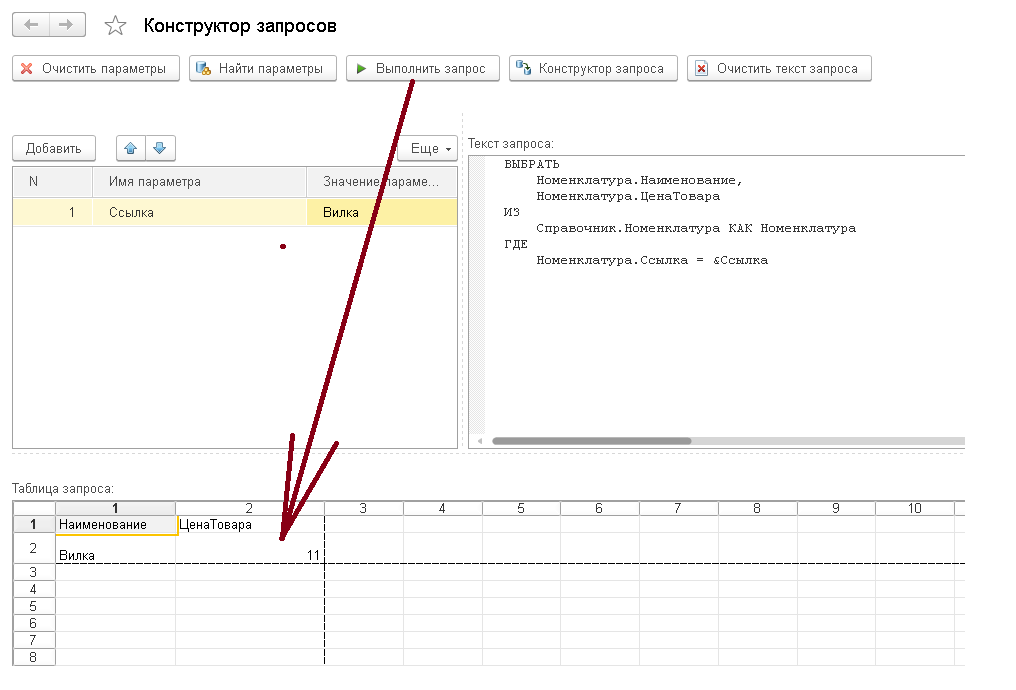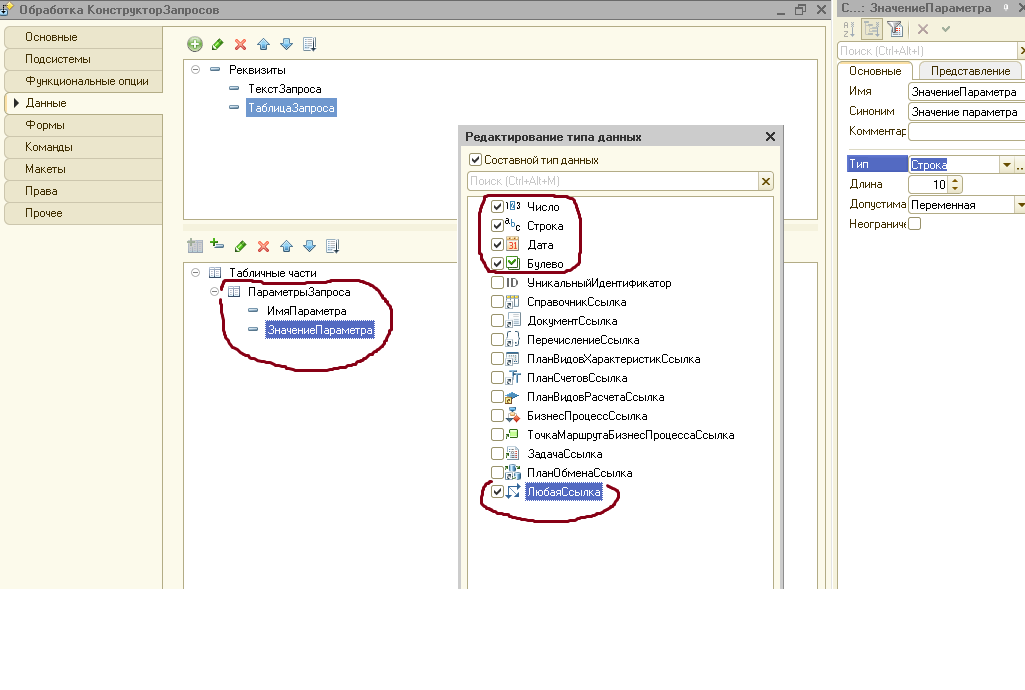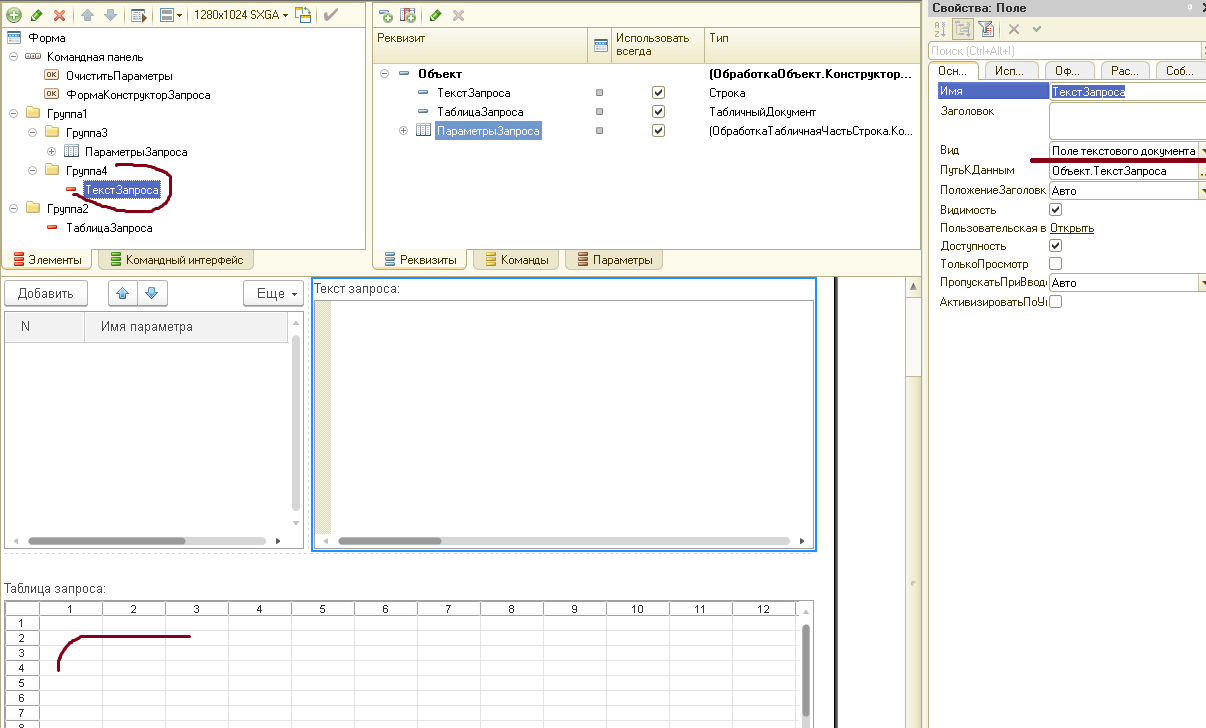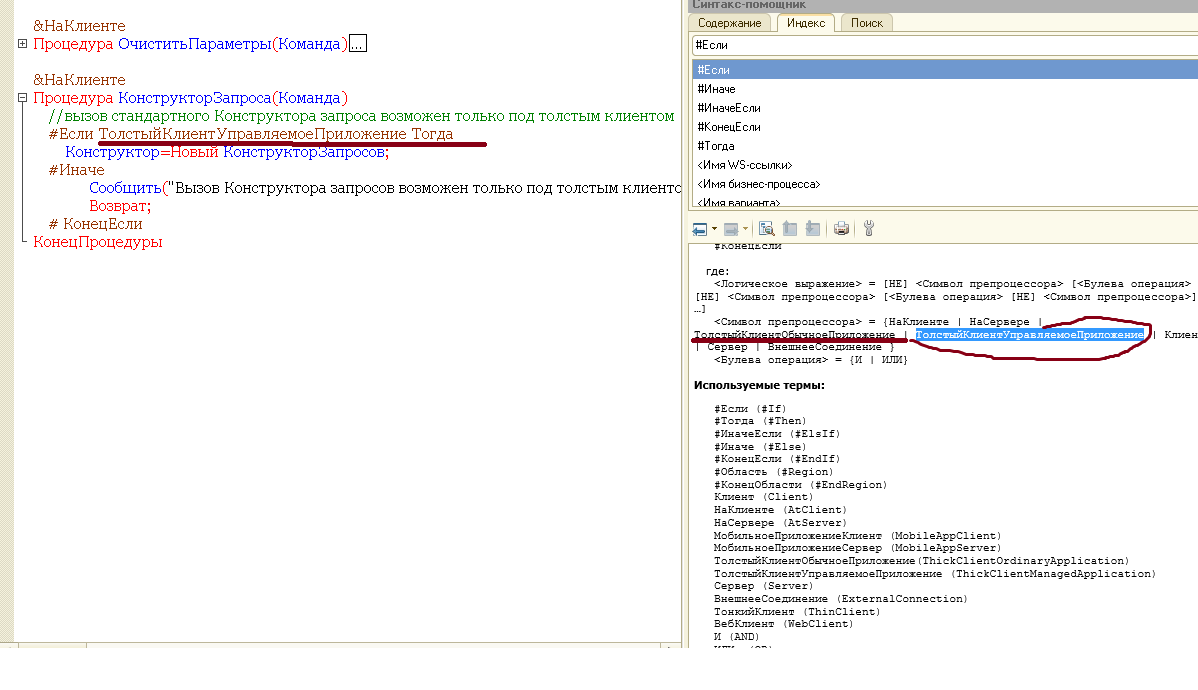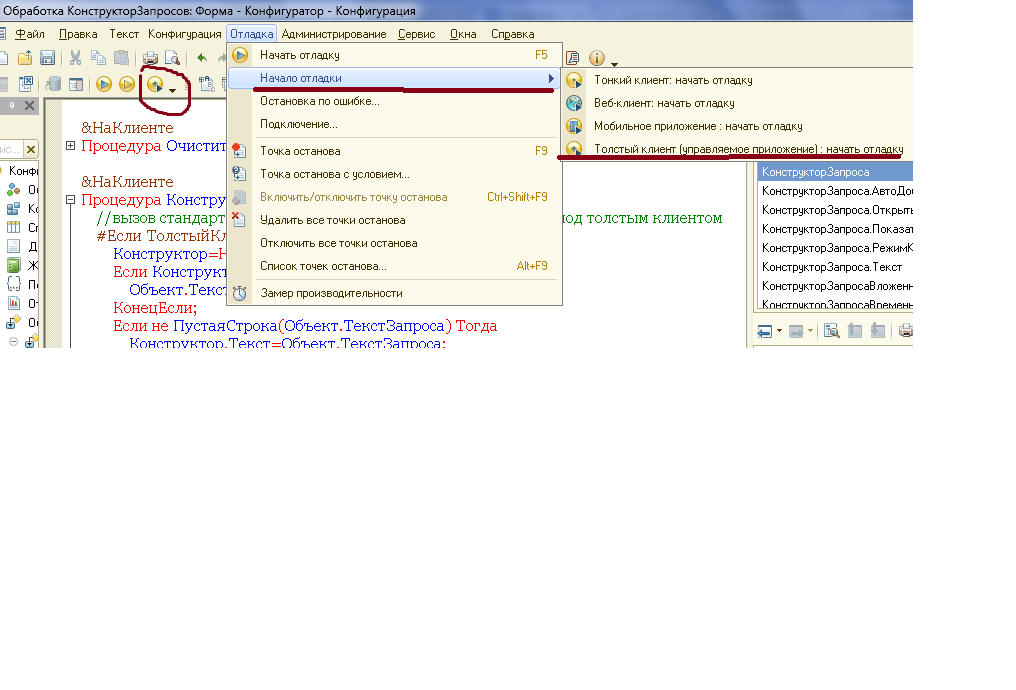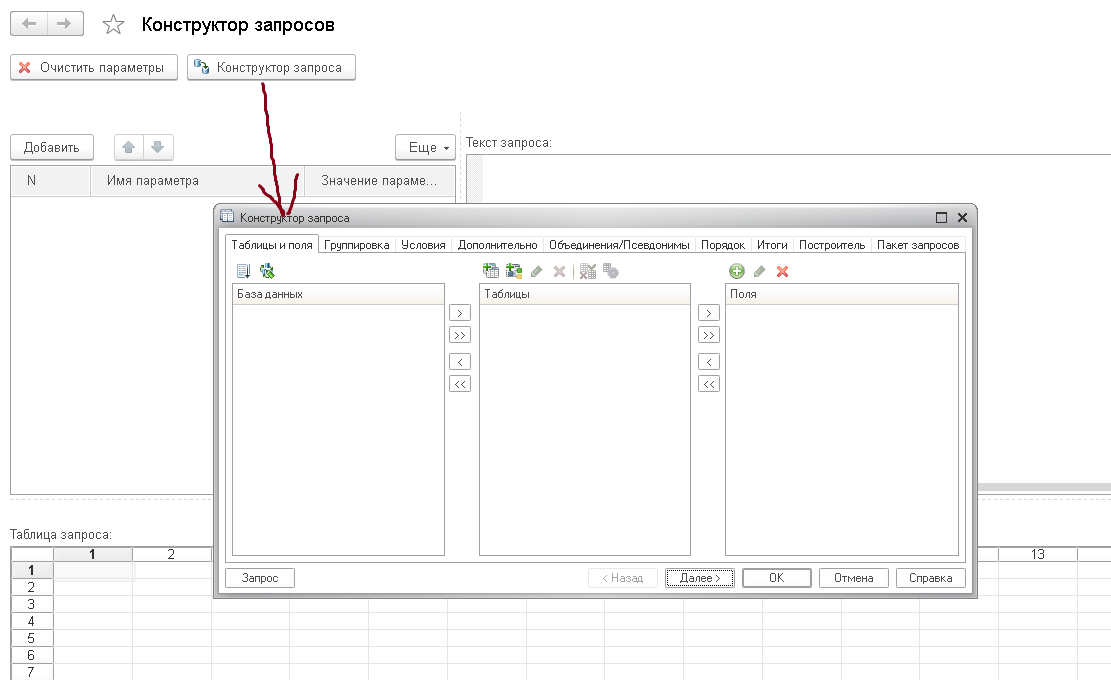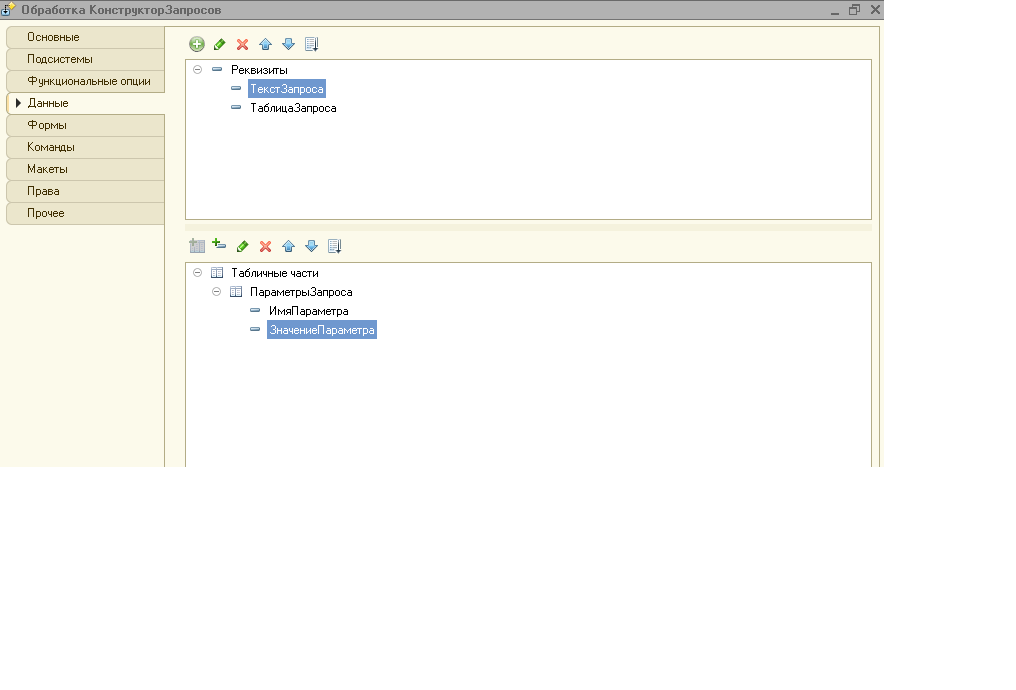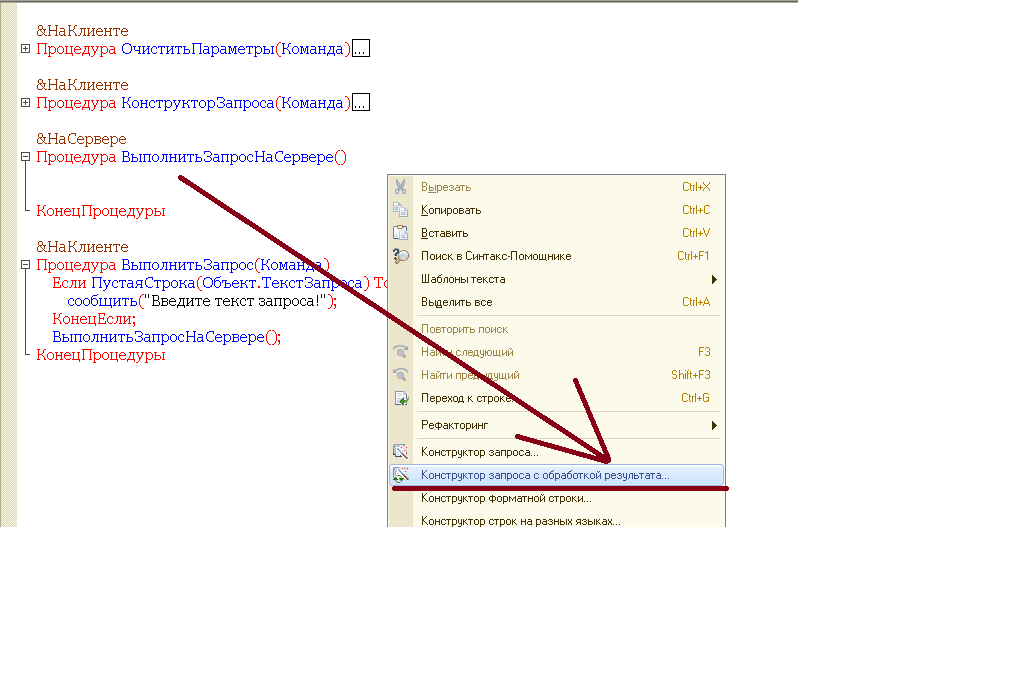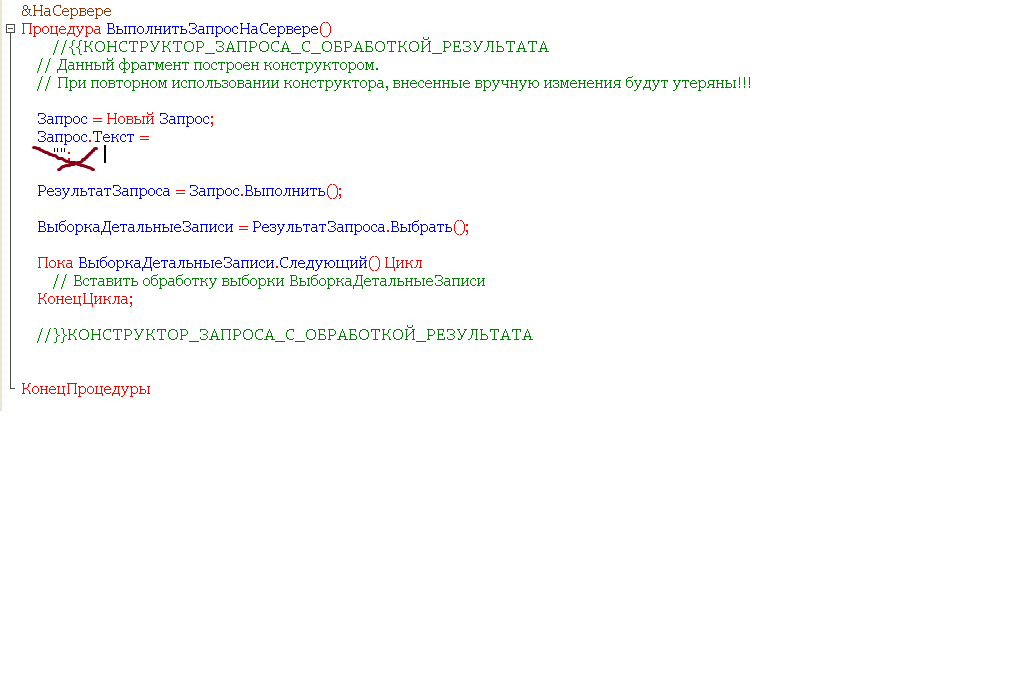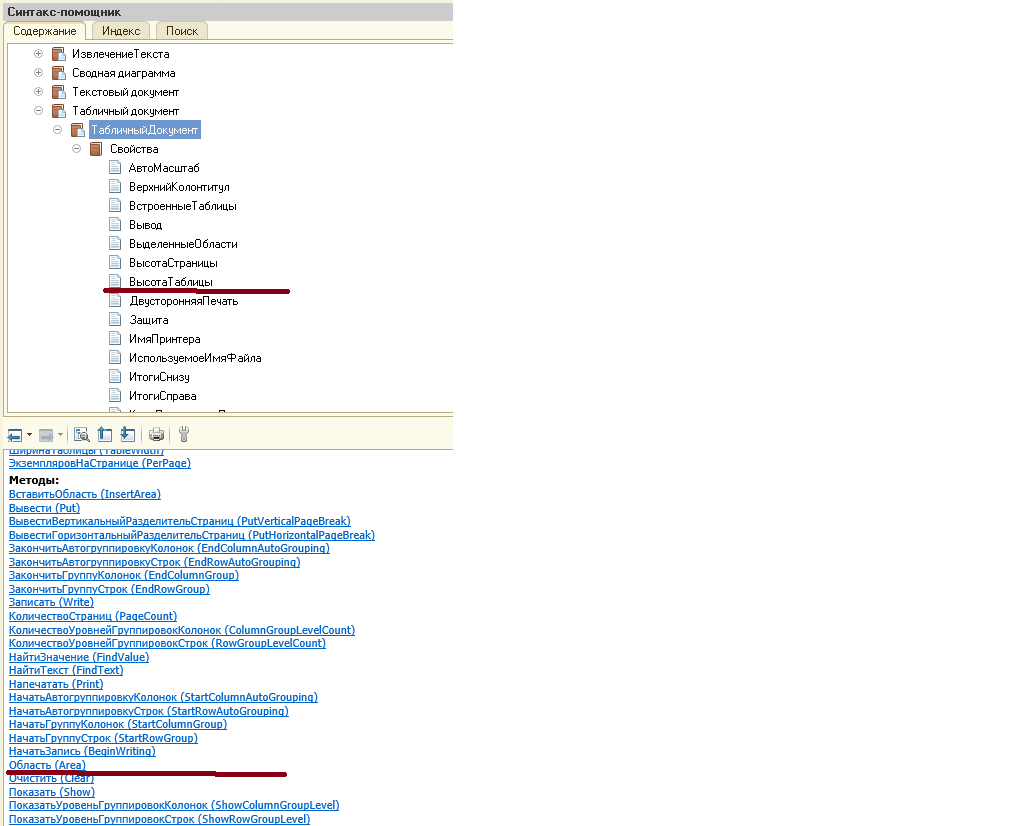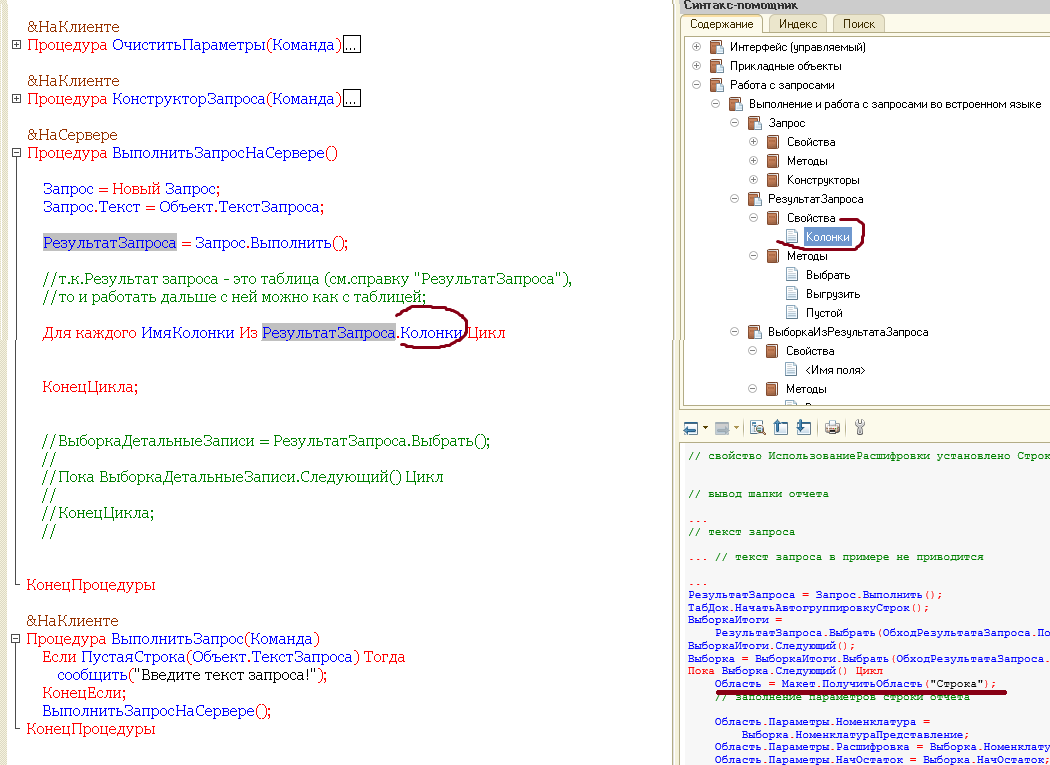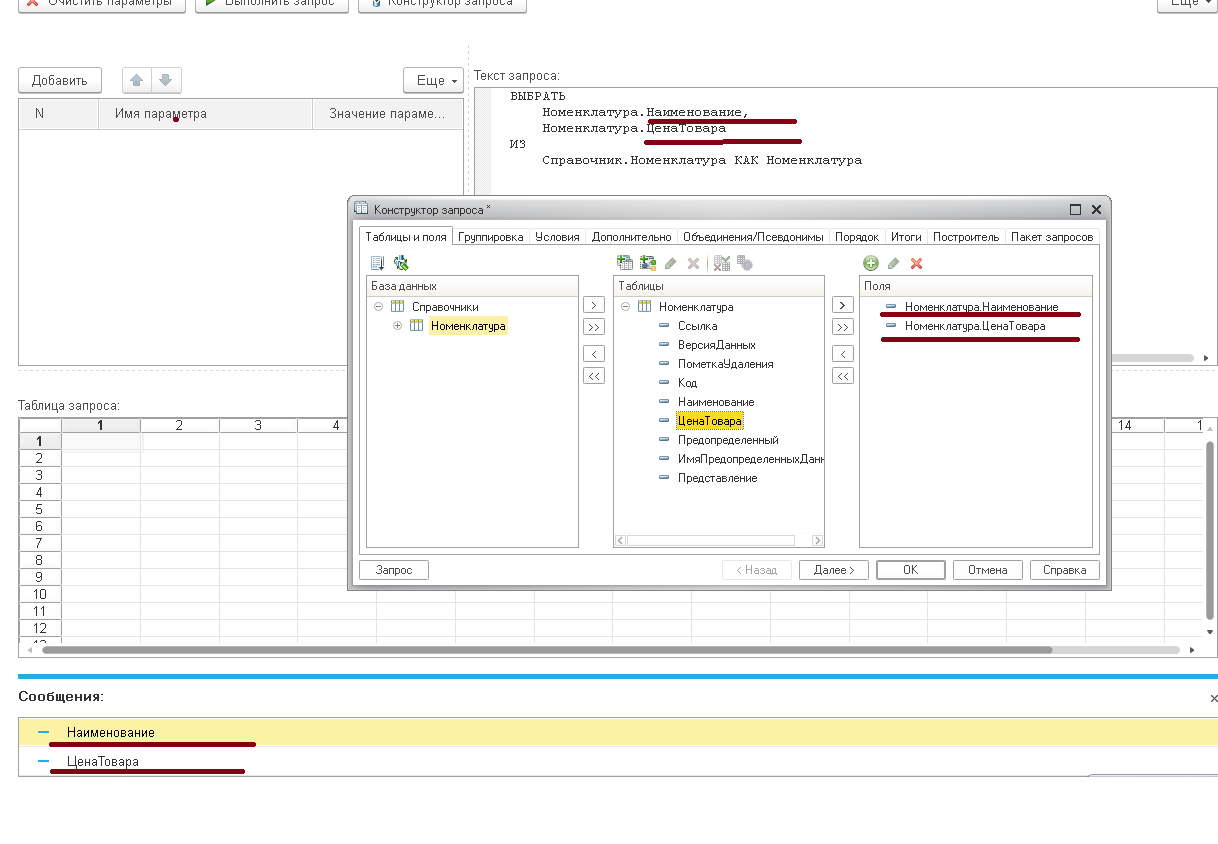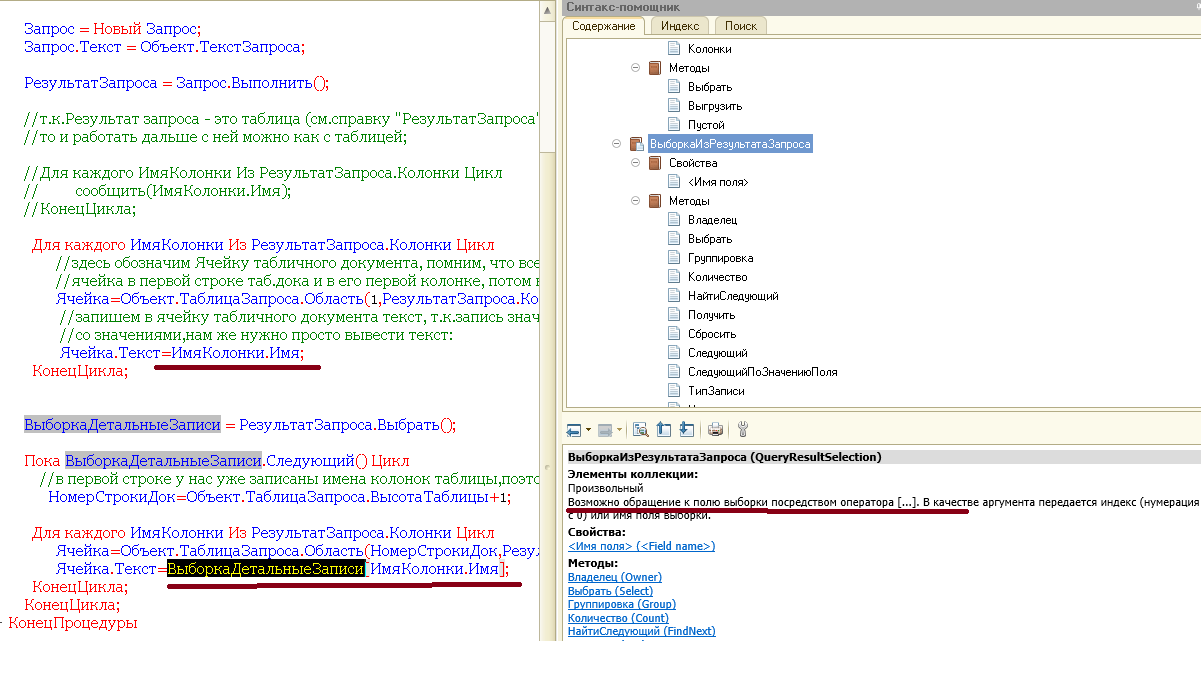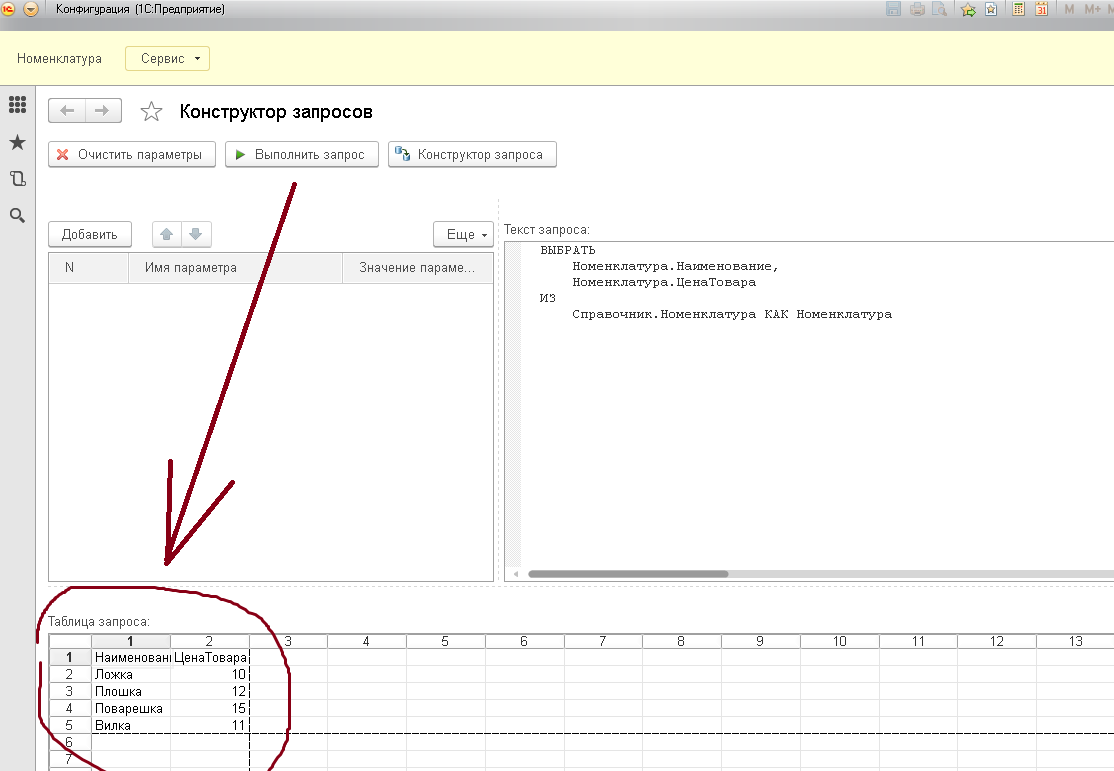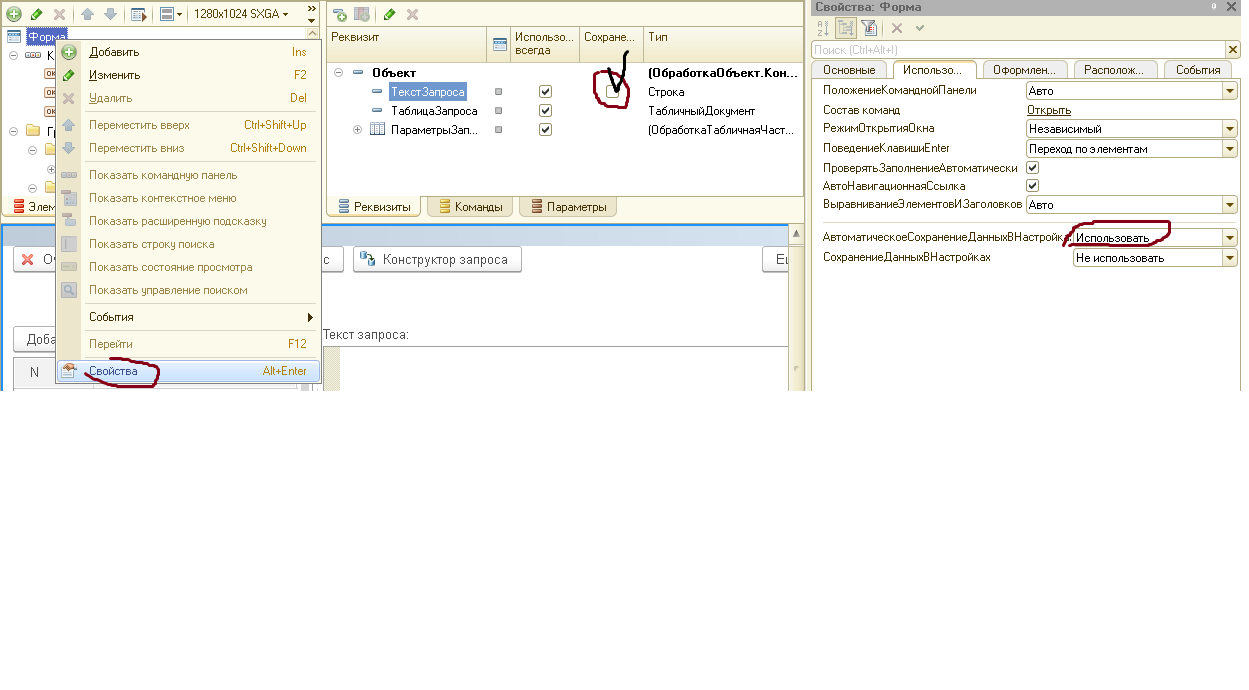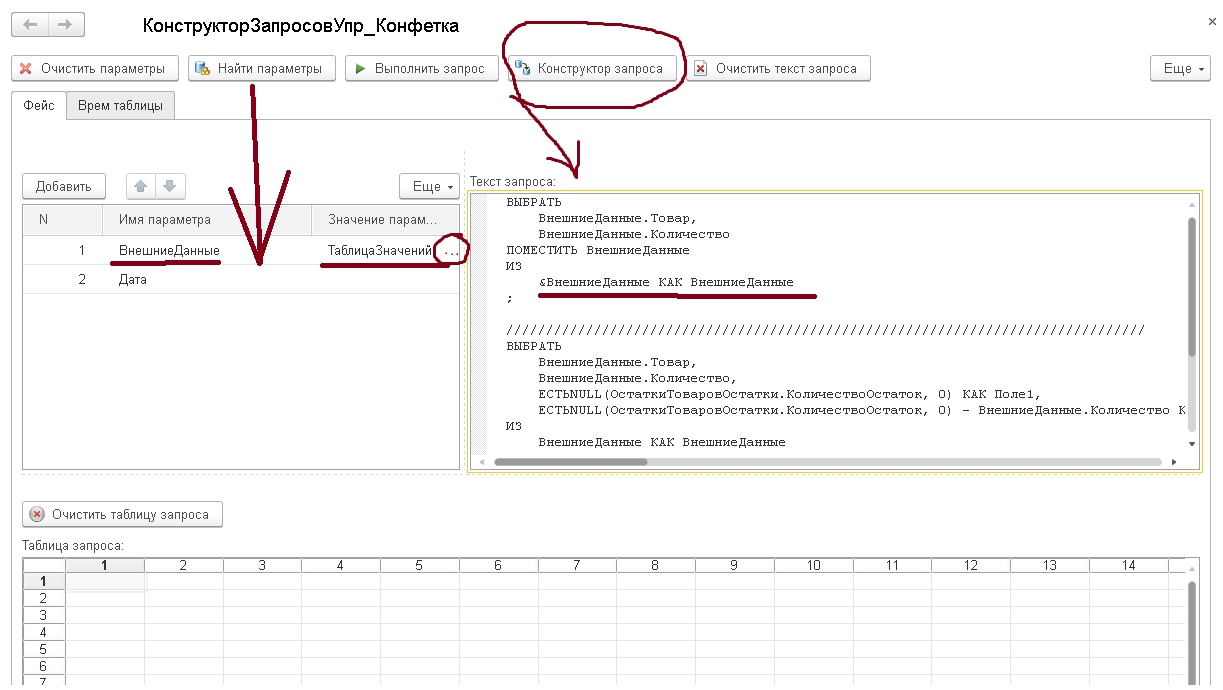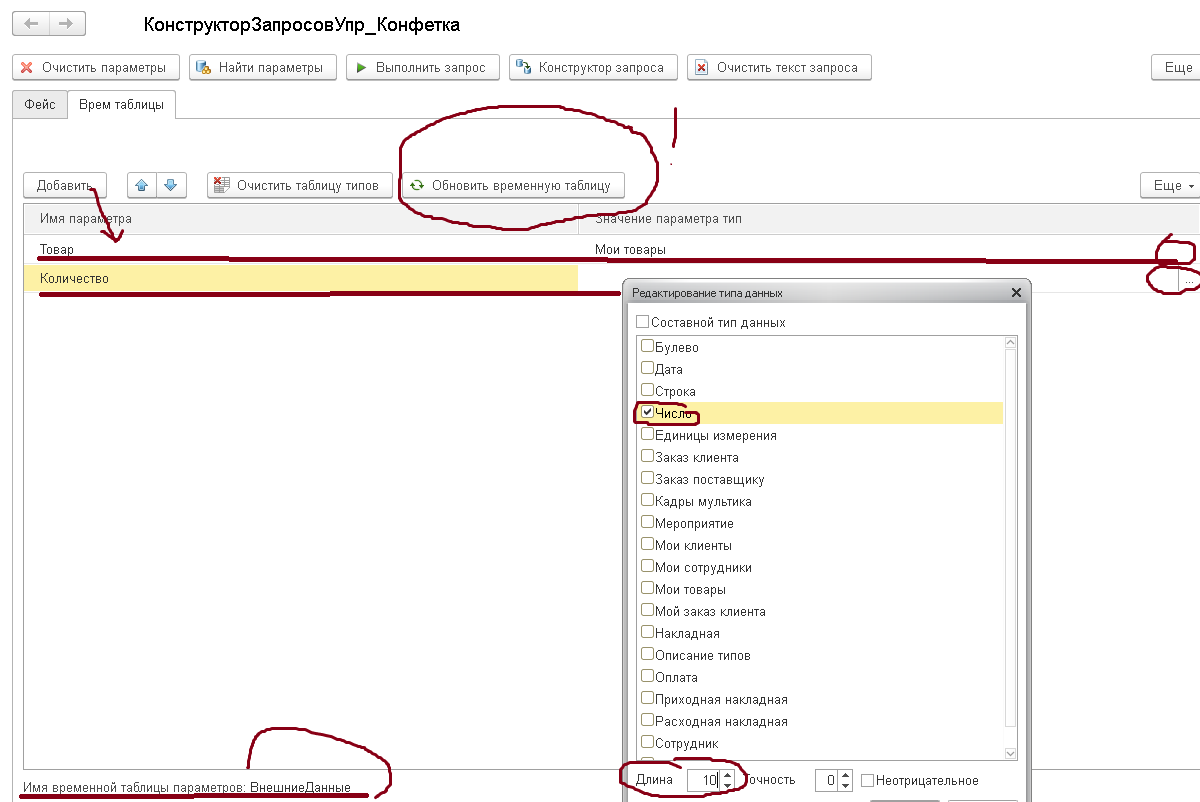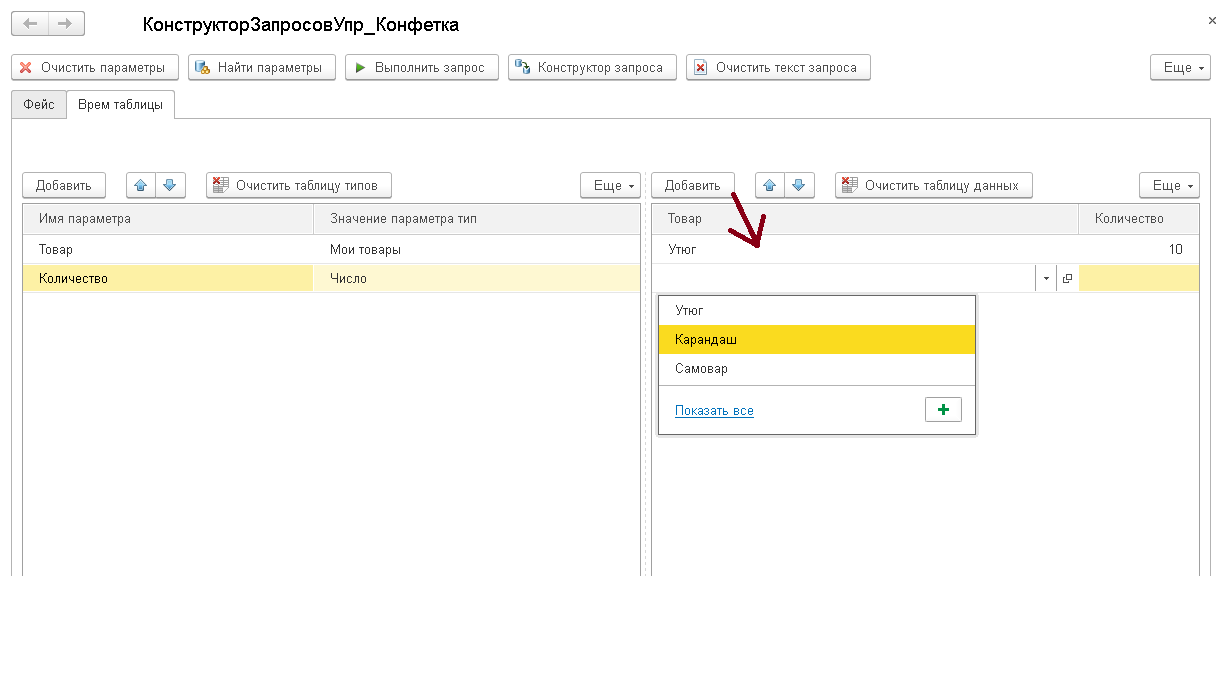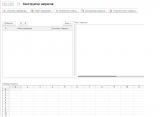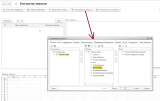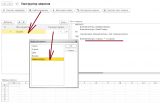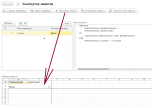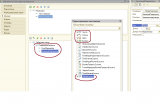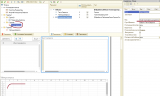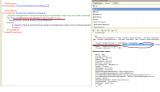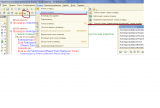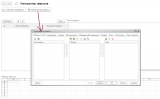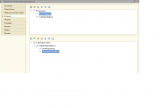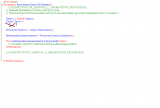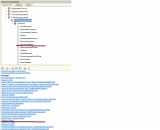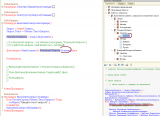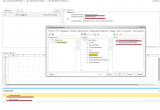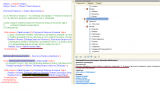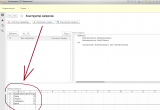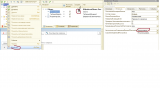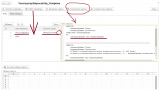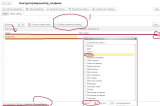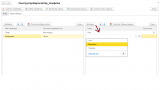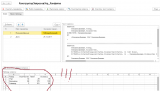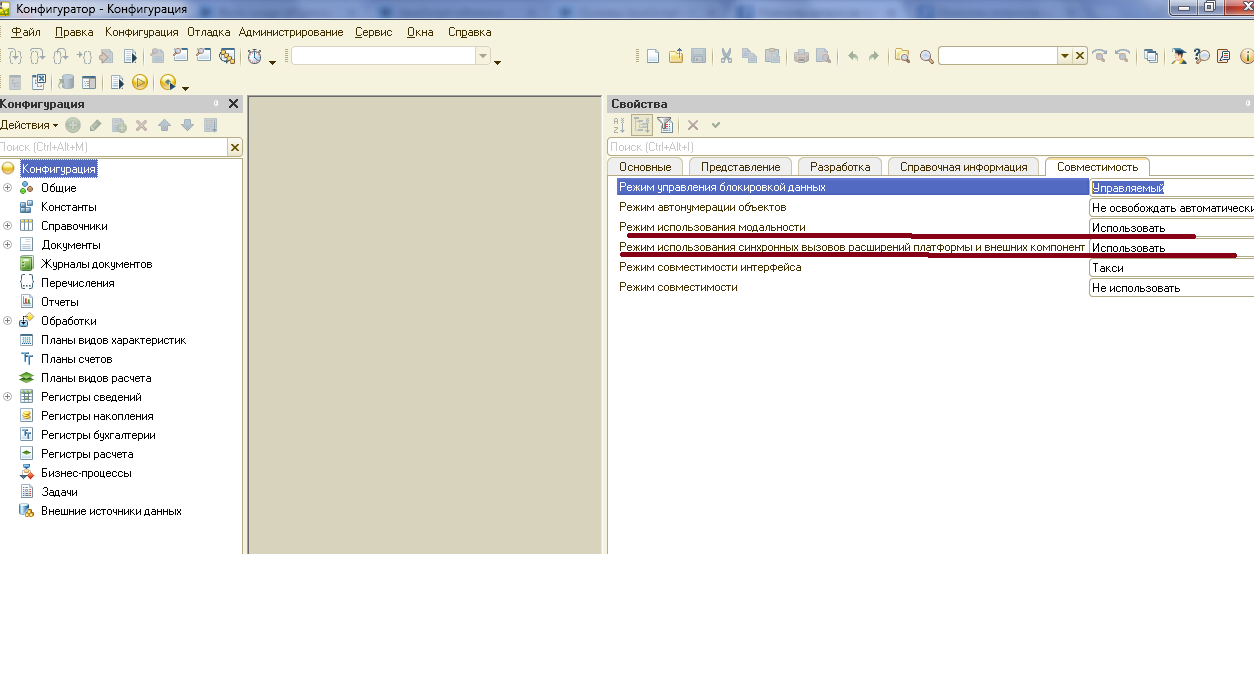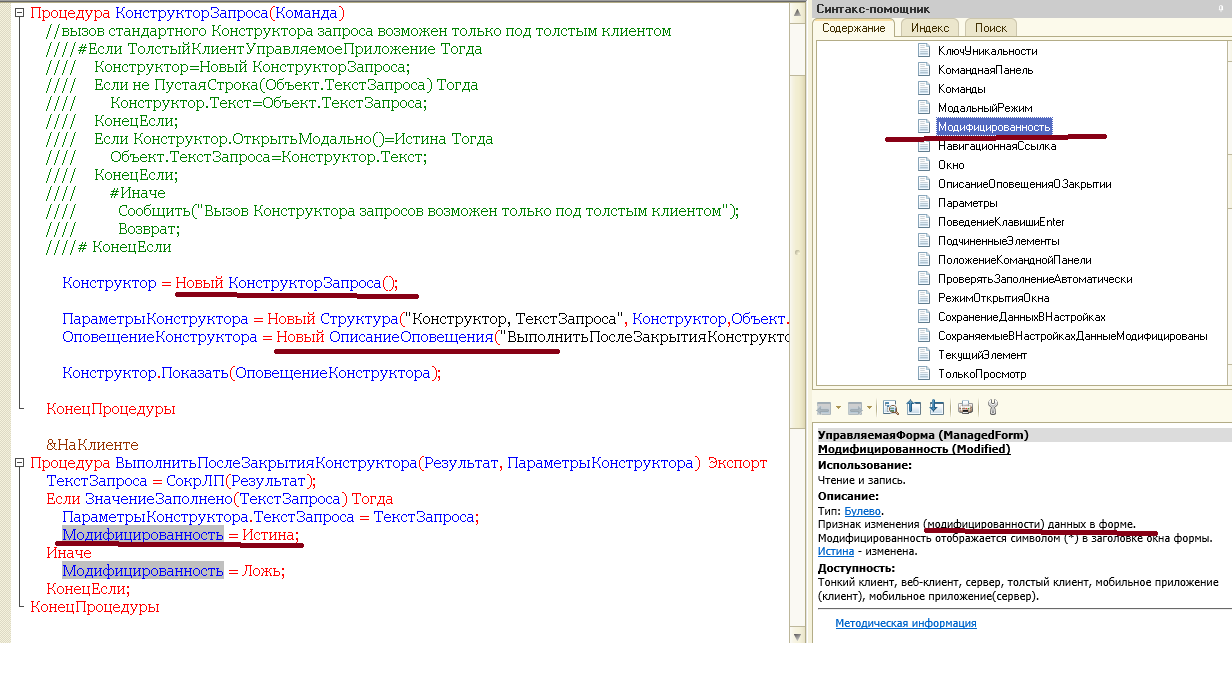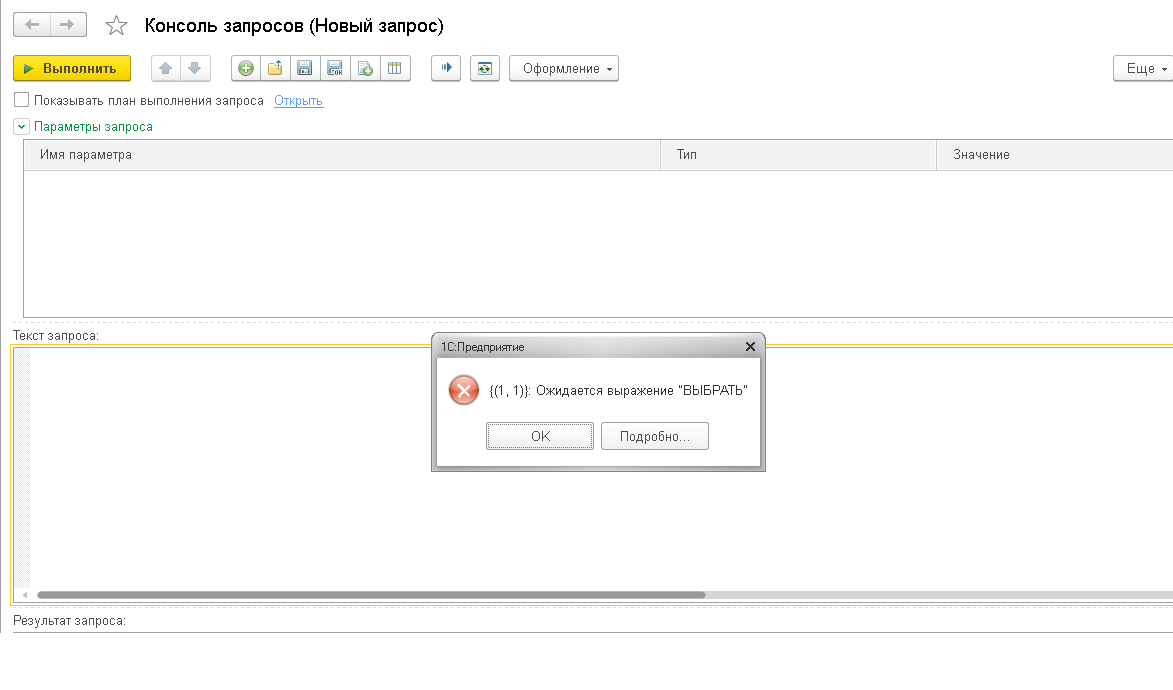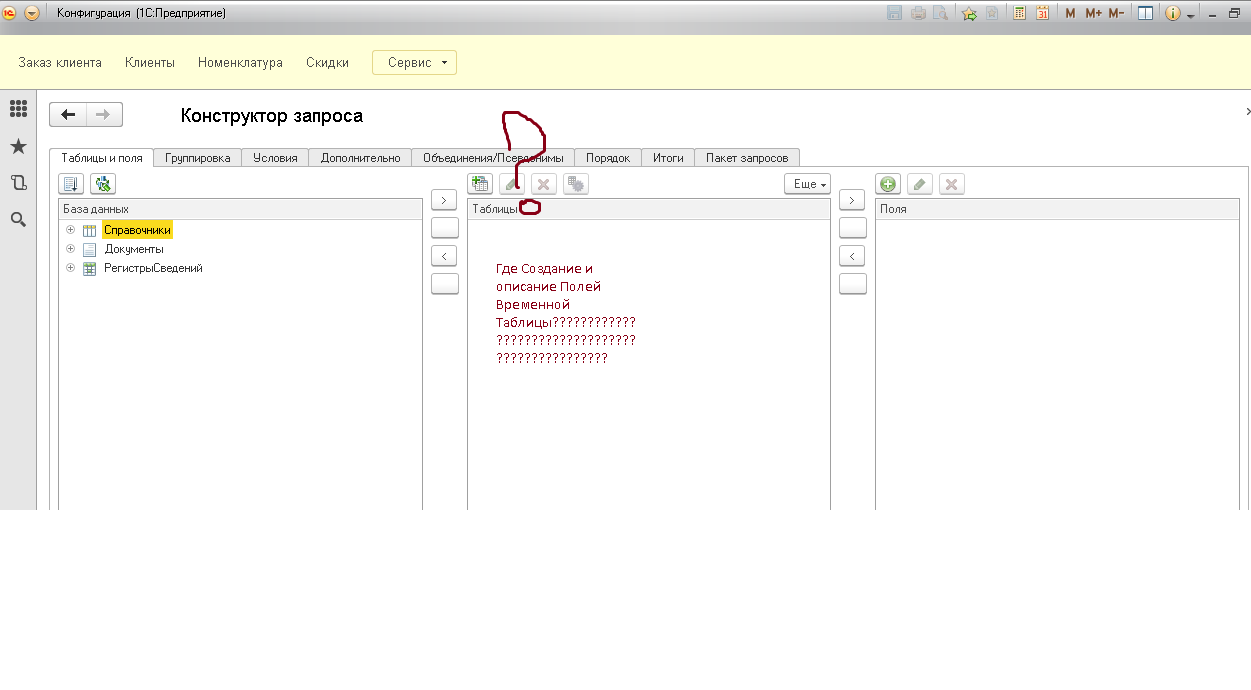Итак, начинаем с простого: в конфигураторе создайте Новую обработку,назовите КонсольЗапросов или КонструкторЗапросов,как Вам больше нравится.
Далее на вкладке обработки "Данные" - добавляем новые реквизиты:1)ТекстЗапроса, тип=строка неограниченной величины; 2)ТаблицаЗапроса, тип ТабличныйДокумент. см.рис.
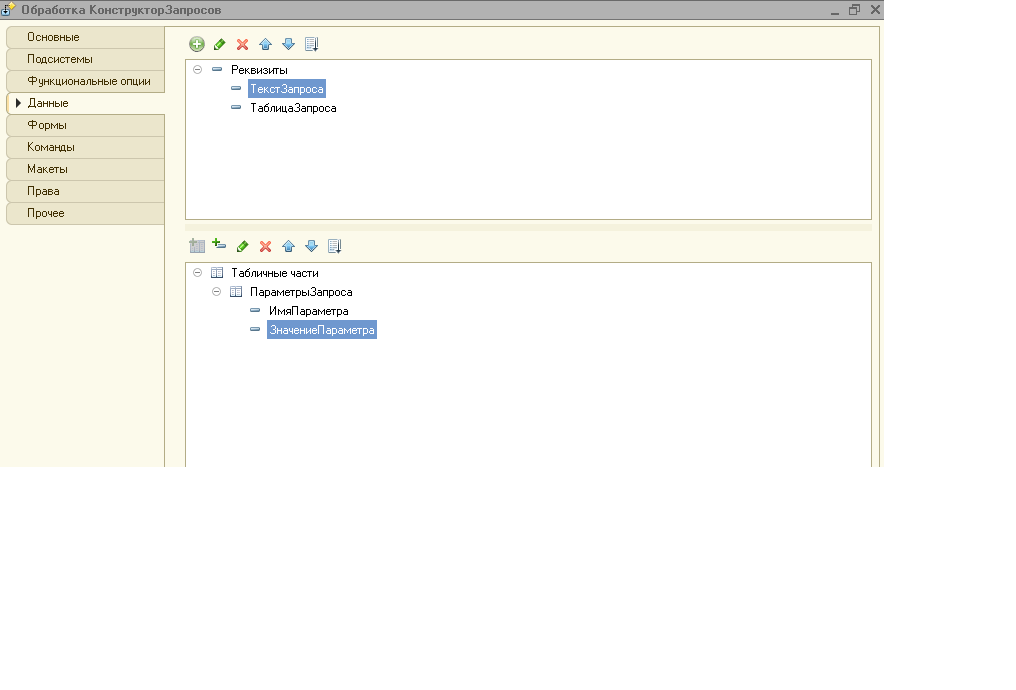
Сразу можем добавить в "Данных" табличку для будущих Параметров, которые нам необходимы, чтобы в своей Консоли у нас выполнялся не самый примитивный запрос, а с параметрами и ссылками,например, мы для своей работы будем создавать запрос к периодическим регистрам, а здесь без указания Параметра=&Дата никуда.
Чтобы создать нашу табличку Параметров, на вкладке "Данные" в ее "Табличной части" добавим новую таблицу,назовем ее ПараметрыЗапроса, здесь же добавим колонки этой таблицы:1)ИмяПараметра,тип строка=25символов; ЗначениеПараметра, здесь составной тип данных см.рис:
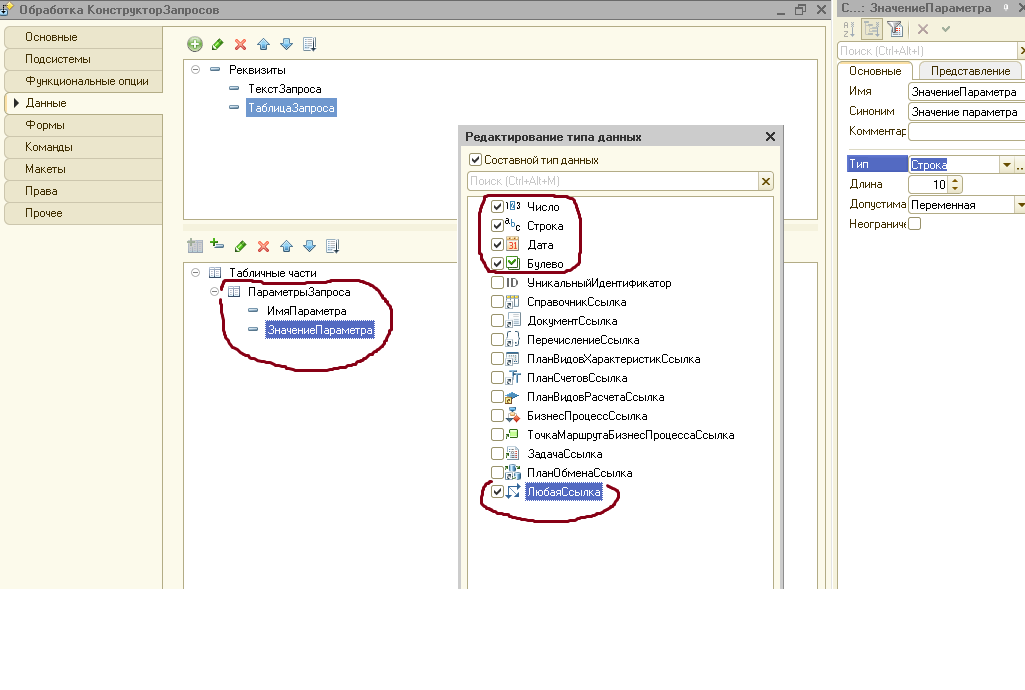
Поэтому как показано на картинке - выбираем составной тип для колонки ЗначениеПараметра:в открывшемся меню типов ставим галочку "Составной тип", выбираем число,строка (20символов укажите),дата,булево, и самую нижнюю галочку ставим - ЛюбаяСсылка - она означает что далее, при указании Параметров нашего запроса, мы можем ссылаться на любой объект нашей конфигурации,например,справочники или документы.
Теперь нужно создать форму нашей будущей Консоли запросов. В обработке перейдем на вкладку "Формы" и добавим новую.Входим в эту форму и здесь уже неограниченное поле для творчества - Вы можете расположить созданных только что два реквизита и табличку с параметрами как Вам больше нравится! Для этого Вы можете использовать стандартные элементы формы как Группа или Страница со страницами (если Вам больше нравится переворачивающиеся страницы.
Главное здесь одно: перетащив реквизит "ТекстЗначения" в левое поле редактирования формы - обязательно в его свойствах установите "Вид"=Поле текстового документа.см.рис:
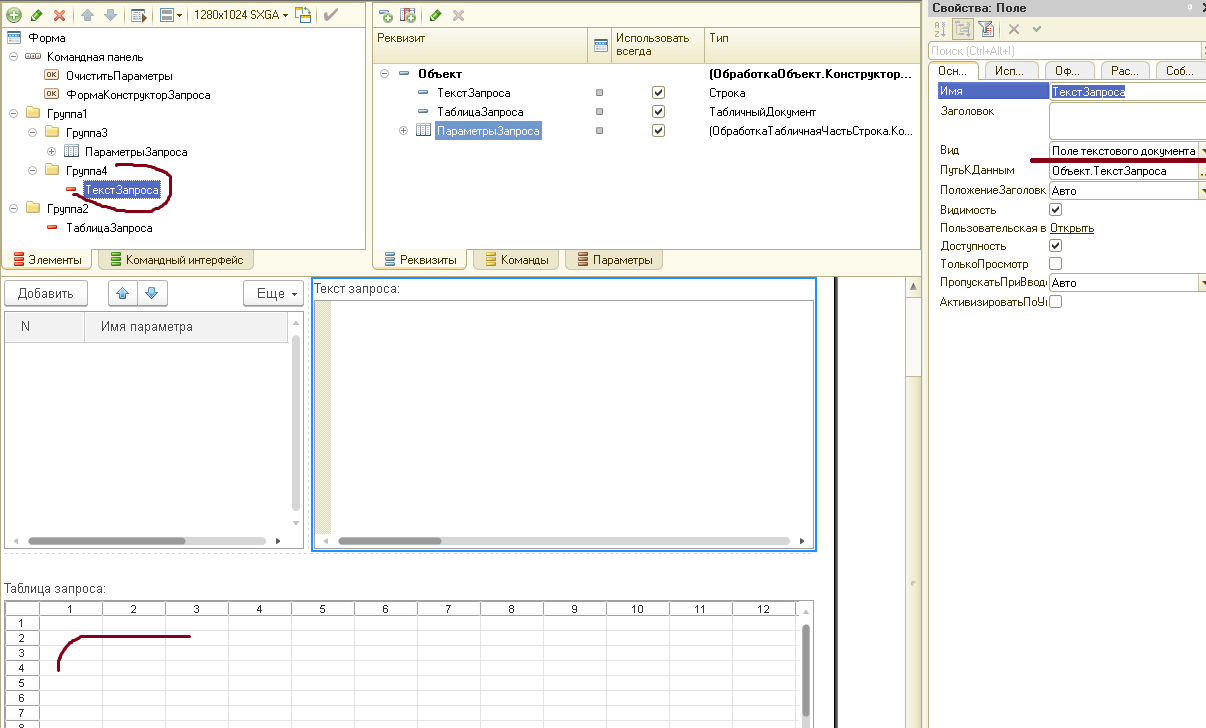
В свойствах реквизита "ТаблицаЗапроса" по желанию можете указать - "ОтображатьСетку"и"ОтображатьЗаголовки".
Далее в правом окне редактирования формы переходим на вкладку "Команды" и добавляем новую кнопку,при нажатии на которую наша Консоль выполнить определенное действие. Создадим Кнопку "КонструкторЗапросов", по собственному желанию Вы можете на кнопку добавить пиктограммку, главное - это вынесите саму кнопку в левое окно редактирования формы - чтобы мы смогли ее увидеть.Потом в правом окне редактирования формы нажимаем правый клик мыши на нашу кнопку и выбираем свойства - в свойствах нажимаем на пункт "Действие",появится модальное окно с вопросом - где именно будет исполняться наш программный код, который мы назначим кнопке - выбирайте "На клиенте".
Откроется МодульФормы с уже готовой пустой процедурой "Процедура КонструкторЗапроса(Команда)". Внутри данной процедуры мы и опишем вызов стандартного Конструктора запросов 1с8. Это очень легко: Конструктор=Новый КонструкторЗапроса; Но здесь есть подводные камни - встроенный в платформу КонстукторЗапросов работает в пользовательском режиме ТОЛЬКО под толстым клиентом! Поэтому мы вставим условие инструкции препроцессора #Если, а вот здесь Вы сами решайте, исходя из Вашей платформы, или у Вас обычные формы,тогда выбирайте "ТолстыйКлиентОбычноеПриложение" или у Вас платформа на управляемых формах, тогда "ТолстыйКлиентУправляемоеПриложение".см.рис.
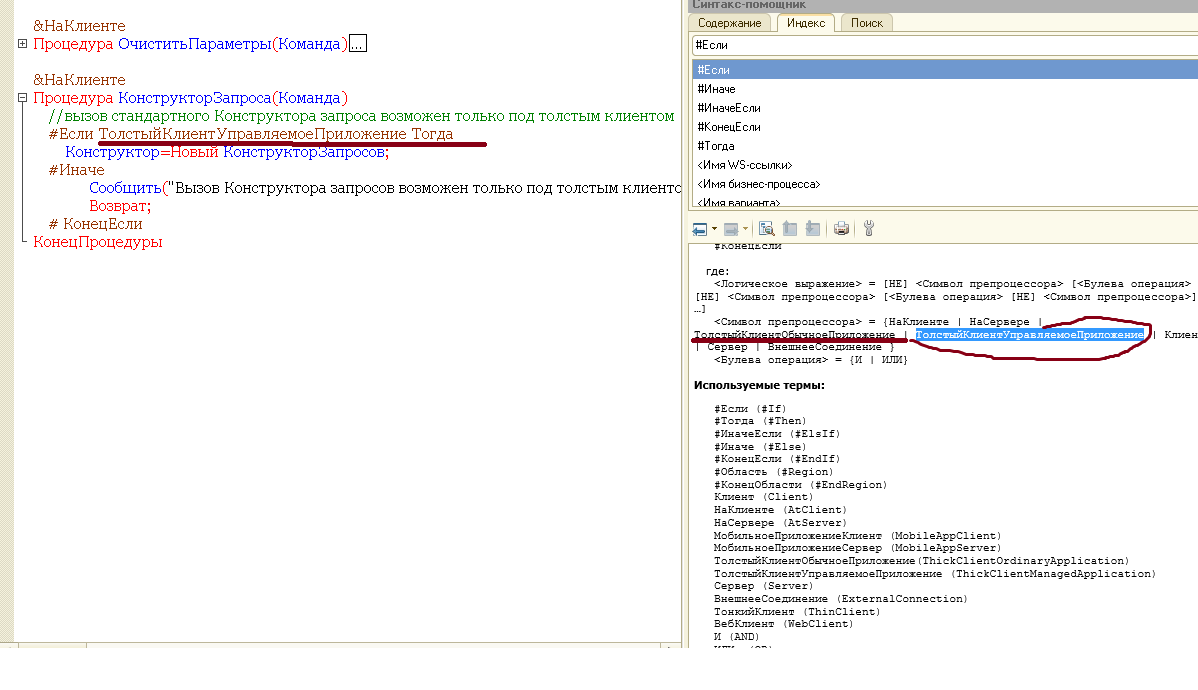
Теперь осталось добавить в данную процедуру условие на запись текста запроса, который сформирует нам Конструктор запросов в наш реквизит формы "ТектЗапроса":
Если Конструктор.ОткрытьМодально()=Истина Тогда
Объект.ТекстЗапроса=Конструктор.Текст;
КонецЕсли;
Но мы можем что-то вручную поменять в тексте запроса (в пользовательском режиме - в окне реквизита "ТекстЗапроса"), чтобы наши изменения попали в КонструкторЗапросов при его новом вызове - добавим простое условие здесь же:
Если не ПустаяСтрока(Объект.ТекстЗапроса) Тогда
Конструктор.Текст=Объект.ТекстЗапроса;
КонецЕсли;
Все, мы подключили встроенный в платформу 1с8 КонструкторЗапросов, давайте посмотрим на свои труды. Для этого запустите 1С:Предприятие в режиме толстого клиента одним из указанных способов:1)гл.меню Конфигуратора - Отладка - НачалоОтладки - ТолстыйКлиент; 2) или если у Вас вынесены данные клавиши на панель управления в конфигураторе - просто нажмите кнопку с желтым кружком с толстой точкой см.рис.:
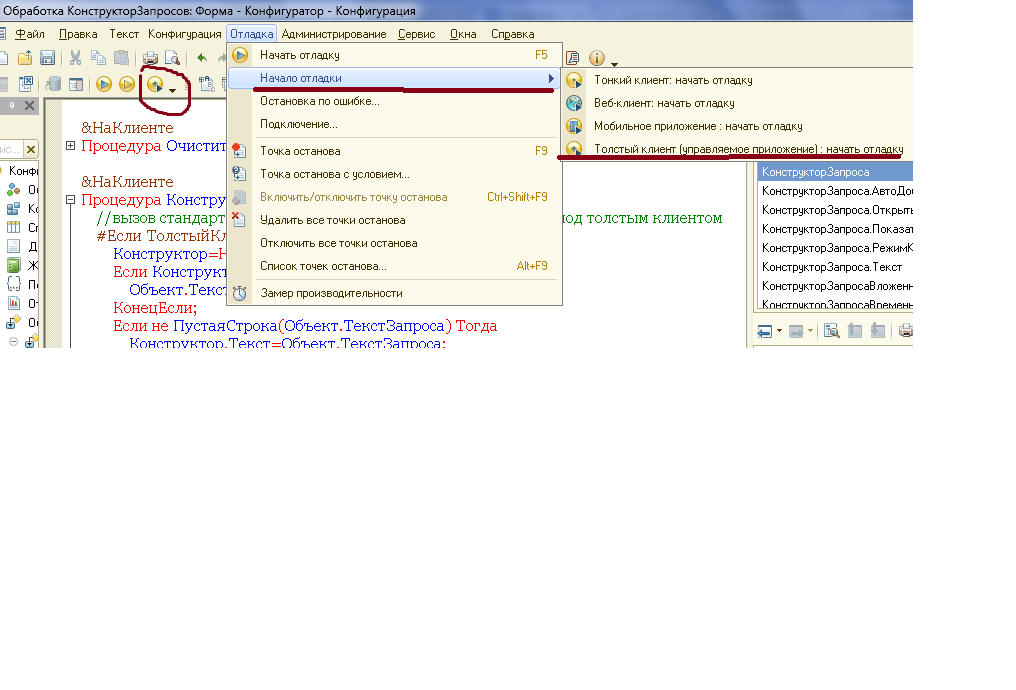
Запускается пользовательский режим 1сПредприятие8, находим нашу обработку, запускаем ее, жмем на нашу кнопку "КонструкторЗапросов" и видим, как открывается встроенный в платформу конструктор. см рис.
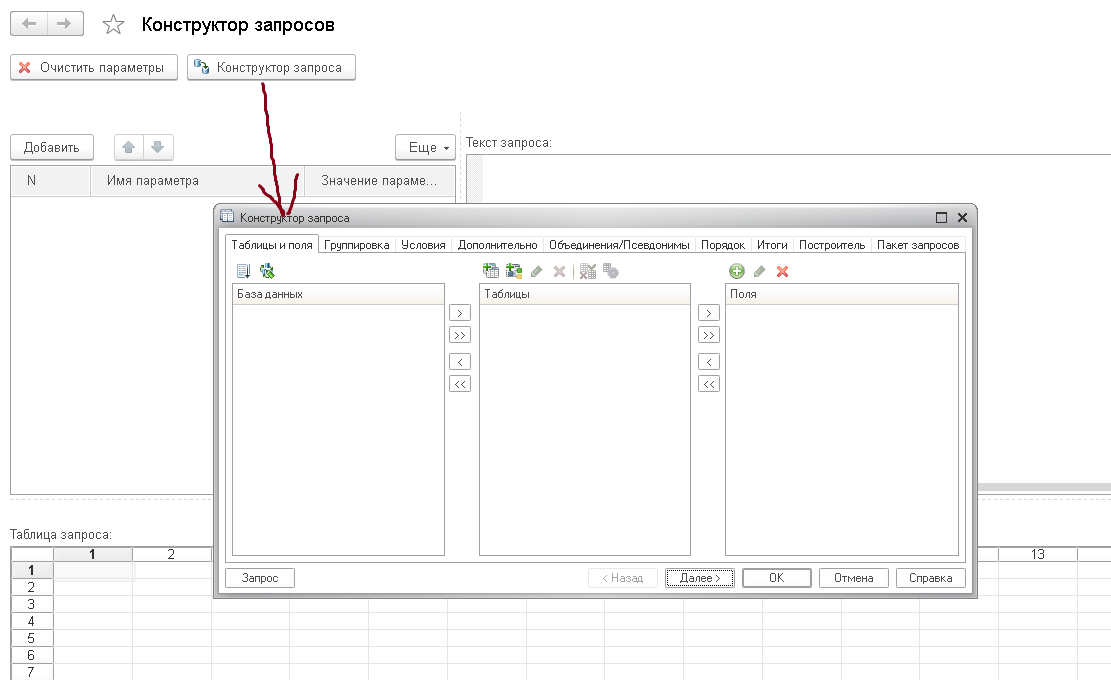
Итак, КонструкторЗапросов у нас запускается, можно уже в нем начинать складывать наш будущий запрос, но нам же интересно увидеть, как отработается созданный нами запрос! А для этого нам нужно создать в конфигураторе в редактировании формы нашей консоли еще одну кнопку, назовем ее "ВыполнитьЗапрос". Нажимаем в свойствах кнопки "ВыполнитьЗапрос" на "Действие", вновь выпадает меню, в котором нас спрашивают - где будет отрабатываться наш программный код, в данном случае выбираем "И на клиенте и на сервере", вновь попадаем в МодульФормы.
В процедуре ВыполнитьЗапрос(), которая у нас на клиенте, запишим условие если пользователь не ввел текст запроса,а просит его выполнить:
Если ПустаяСтрока(Объект.ТекстЗапроса) Тогда
сообщить("Введите текст запроса!");
КонецЕсли;
Система нам уже автоматически сформировала ссылку на процедуру ВыполнитьЗапросНаСервере(); - вот и хорошо, переходим в эту процедуру, которая исполняется на сервере и напишем здесь код исполнения нашего введенного запроса.
Здесь есть варианты: Вы можете самостоятельно писать все выражения, связанные с построением запросов,т.е. вручную, но есть еще проще вариант - внутри процедуры нажмите правую клавишу мыши и в выпадающем меню выберите пункт "Конструктор запросов с обработкой результатов см.рис.":
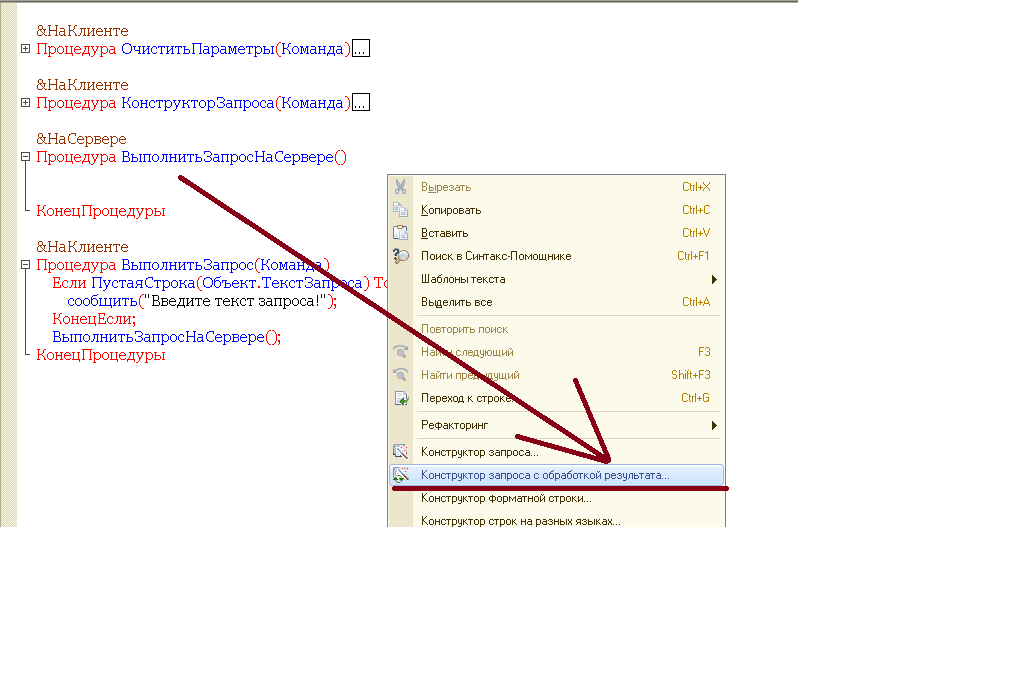
Если Вы нажали на пункт Конструктор запросов с обработкой результатов", то выпадет модальное окно "Не найден текст запроса.Создать новый?",нажимайте да.Откроется встроенный конструктор запроса, в котором на его первой вкладке "Обработка результата" - выбираем пункт первый "Обход результата". Все, больше нам от этого конструктора ничего не нужно, нажимаем на кнопку "Ок" - выпадет модальное окно "В запросе не выбрано ни одного поля, жмем "Ок".
После этого внутри нашей процедуры ВыполнитьЗапросНаСервере() появится вот такая готовая заготовочка:
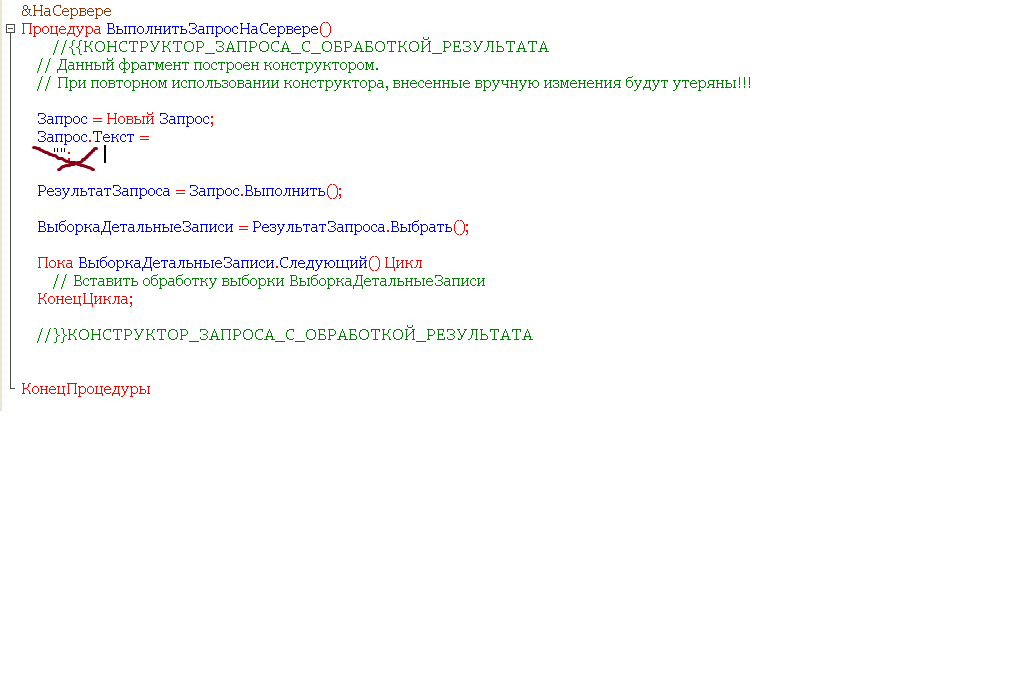
Перейдем к построенному конструктором выражению:
Запрос.Текст =
"";
Сотрем кавычки и запишем здесь ссылку на наш текст запроса, который мы в пользовательском режиме создавали, наш текст хранится в реквизите формы "ТекстЗапроса", значит на него и будем ссылаться:
Запрос.Текст =Объект.ТекстЗапроса;
Вот так все просто, наша кнопка "ВыполнитьЗапрос" на форме обработки уже практически работоспособна, пока что она может обрабатывать только простые запросы без параметров, но главное что работает! Осталось только вывести визуально в реквизит "ТаблицаЗначений" на форме обработки - результаты нашего запроса. Напомню,что наш реквизит "ТаблицаЗначений" имеет тип "Табличный документ", потому что иначе никак мы в пользовательском режиме не увидим наши результаты. Выводом табличных данных пользователю всегда занимается или Табличный документ или Макет, мне бы очень хотелось чтобы можно было вывести данные через таблицу значений - так как она очень простая в работе и привычная, но, к сожалению, таблица значений - это лишь инструмент, который нужен разработчику, выдавать данные на экран с помощью нее нельзя...
Рассмотрим подробней, что такое есть Табличный Документ-это как лист Exel - добраться до записи в конкретную ячейку можно только с помощью Ячеек таблицы, здесь они у нас называются область, но мы сами можем выбрать диапазон этой области в одну конкретную Ячейку:
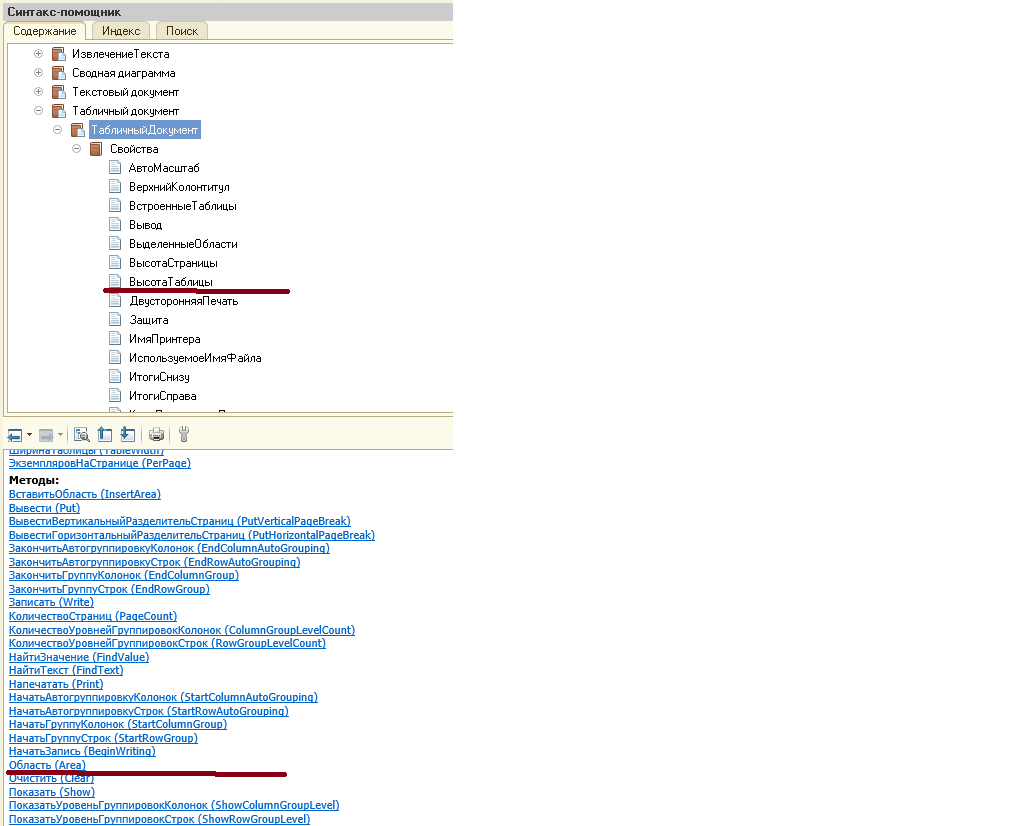
А чтобы считать строки в нашем табличном документе - нам понадобится еще Свойство Табличного документа - "ВысотаТаблицы".
Итак, разобрались, что такое табличный документ, определили для себя, что нам потребуется в конкретную ячейку данного табличного документа определить данные из нашего запроса. Но подумаем: а что такое "РезультатЗапроса", который конструктор нам так быстро сформировал? Открываем справку - Результат запроса - это таблица, у которой есть соответствующие свойства! см.рис.
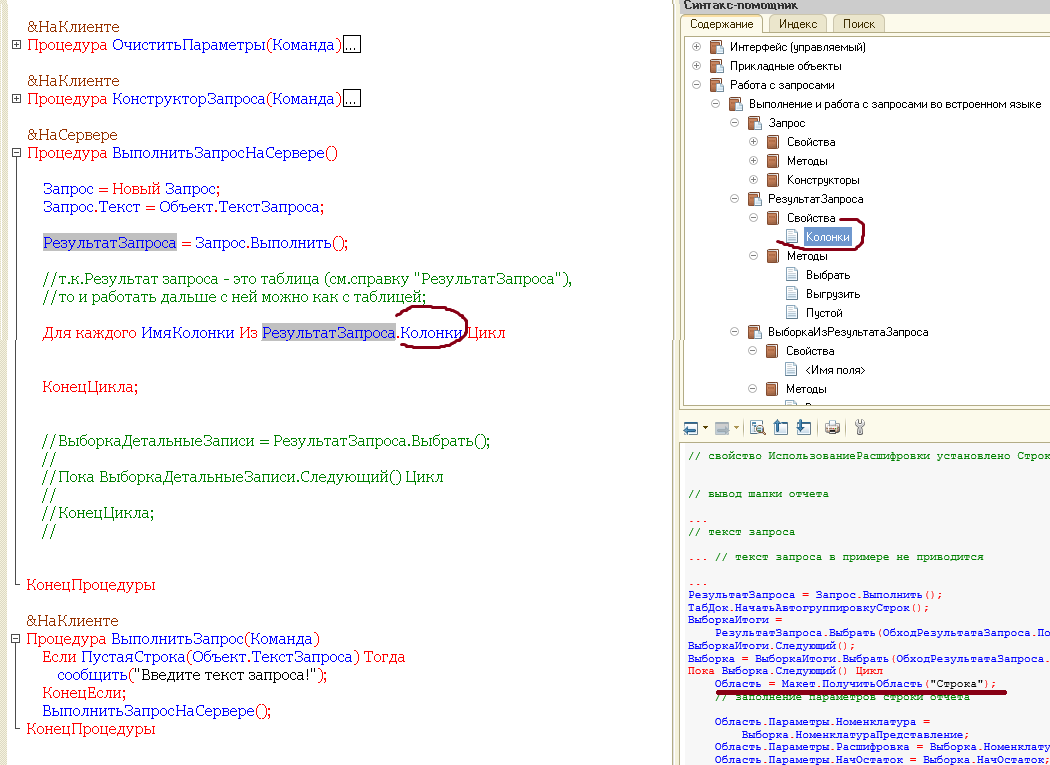
И если мы сейчас напишем после выражения РезультатЗапроса = Запрос.Выполнить();(созданного конструктором) вот такой простой цикл для Коллекций:
Для каждого ИмяКолонки Из РезультатЗапроса.Колонки Цикл
сообщить(ИмяКолонки.Имя);
КонецЦикла;
После этого цикла пока что заремарьте все выражения построенные автоматически конструктором. И запустите 1С:Предприятие8 под толстым клиентом.Создайте любой простенький запрос (Можно Конструктором запросов - он у нас уже работает) и нажмите на кнопку "ВыполнитьЗапрос":
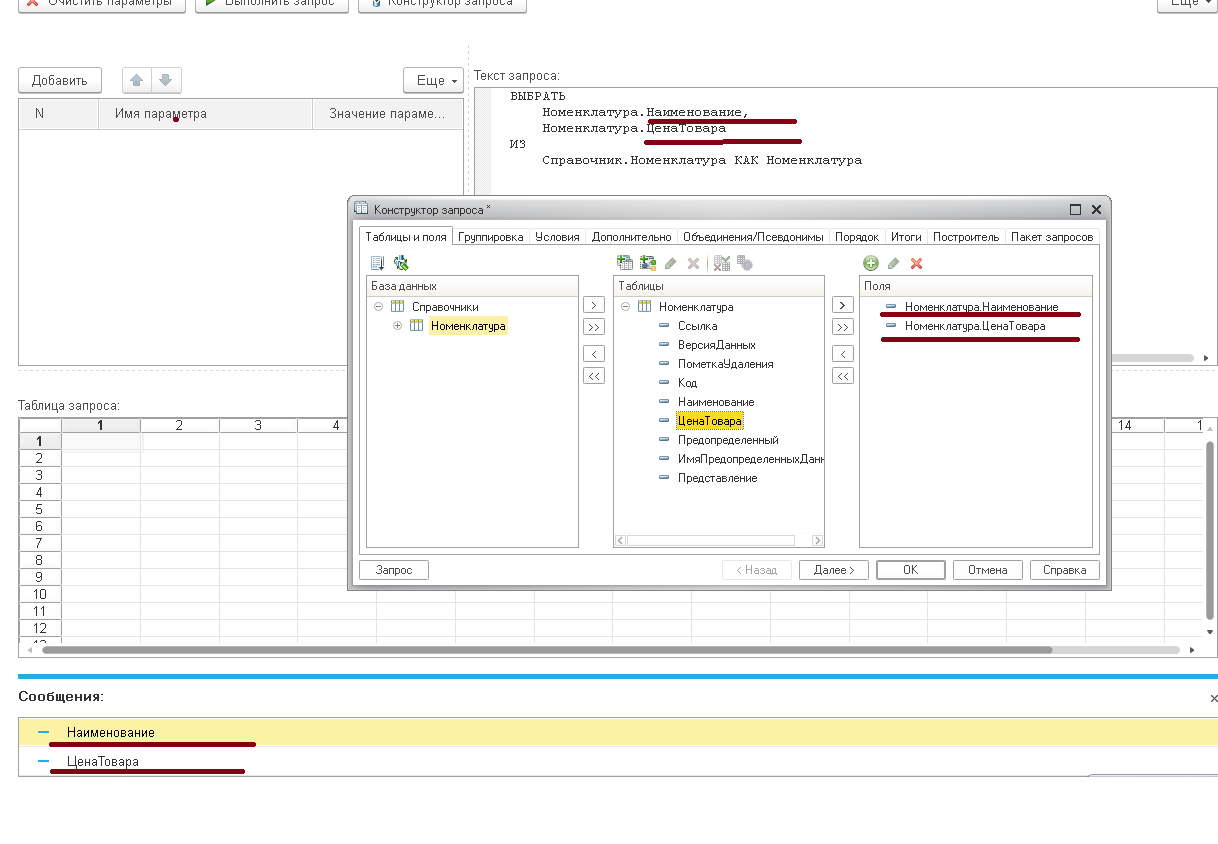
То Вы увидите внизу окна в сообщения - что в таблице РезультатЗапроса хранятся наименование полей, которые мы только что выбрали, создав простенький запрос.
Теперь выведем эти имена полей наших страданий в Табличный документ:
Для каждого ИмяКолонки Из РезультатЗапроса.Колонки Цикл
Ячейка=Объект.ТаблицаЗапроса.Область(1,РезультатЗапроса.Колонки.Индекс(ИмяКолонки)+1);
Ячейка.Текст=ИмяКолонки.Имя;
КонецЦикла;
Чтобы вывести деталировку по данным запроса - разремарим созданные автоматически конструктором выражения и внутрь цикла перебора "ВыборкаДетальныеЗаписи" самого запроса вставим точно такой же цикл,который мы использовали для вывода наименований колонок, только теперь в текст Ячейки нам нужно передать не данные таблицы"РезультатЗапроса", а данные самой Выборки, посмотрим в справке, как можно обратиться к полю Детальной выборки запроса:
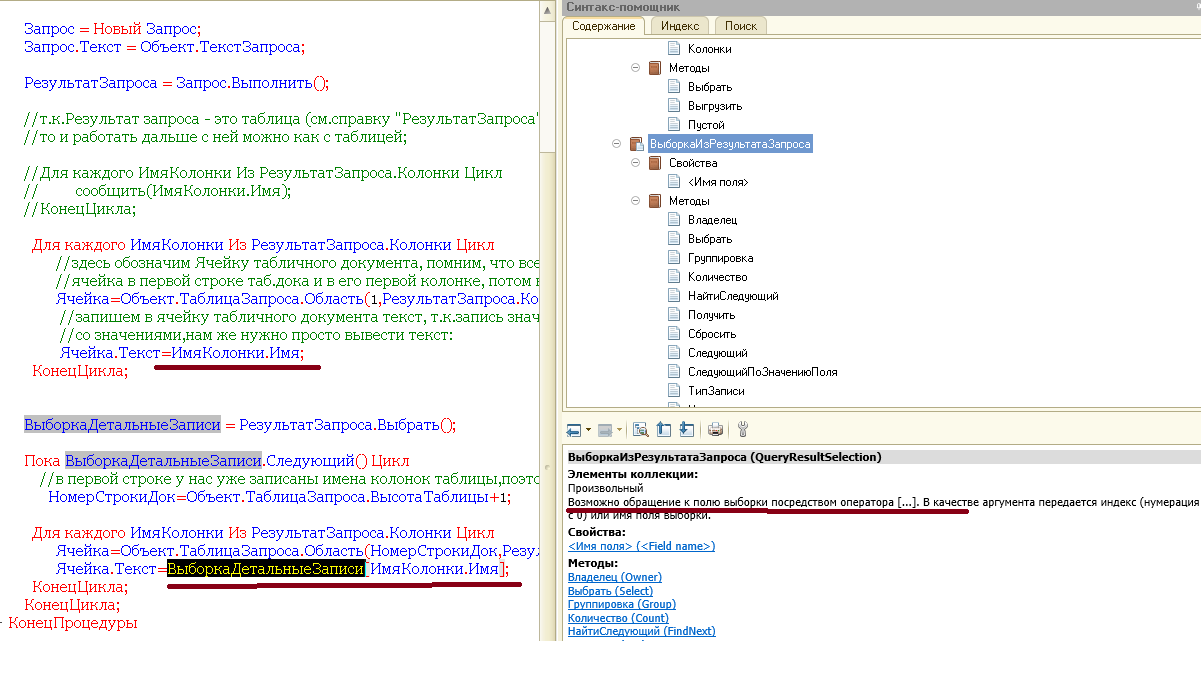
Запишем:
ВыборкаДетальныеЗаписи = РезультатЗапроса.Выбрать();
Пока ВыборкаДетальныеЗаписи.Следующий() Цикл
//в первой строке у нас уже записаны имена колонок таблицы,поэтому данные загружаем ниже первой строки
НомерСтрокиДок=Объект.ТаблицаЗапроса.ВысотаТаблицы+1;
Для каждого ИмяКолонки Из РезультатЗапроса.Колонки Цикл
Ячейка=Объект.ТаблицаЗапроса.Область(НомерСтрокиДок,РезультатЗапроса.Колонки.Индекс(ИмяКолонки)+1);
Ячейка.Текст=ВыборкаДетальныеЗаписи[ИмяКолонки.Имя];
КонецЦикла;
КонецЦикла;
Все, можем проверять, загружаем предприятие под толстым клиентом, вводим простой запрос без параметров, нажимаем на кнопку "ВыполнитьЗапрос" см.рис:
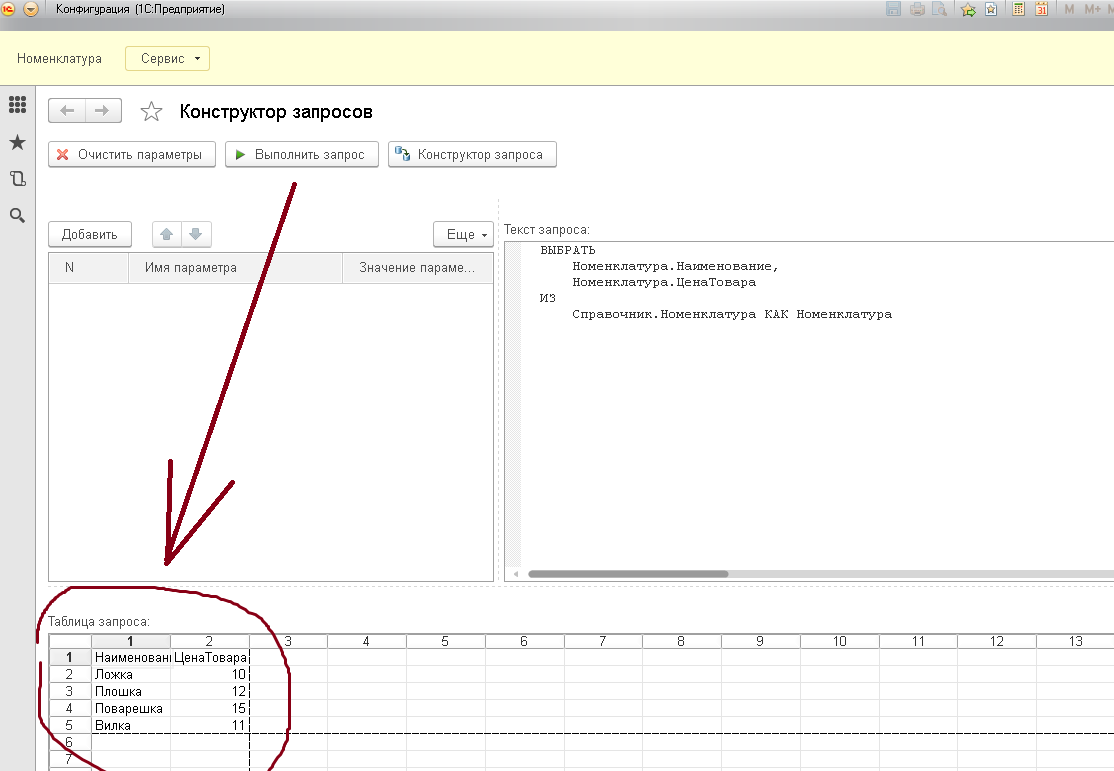
Ура, все работает!!!
Очень удобно, когда при открытии/закрытии нашей Консоли запросов - вновь в поле "ТекстЗапроса" записывается наш текст запроса, с которым мы перед закрытием консоли работали. Для этого просто нужно включить свойство формы = Автосохранение см.рис:
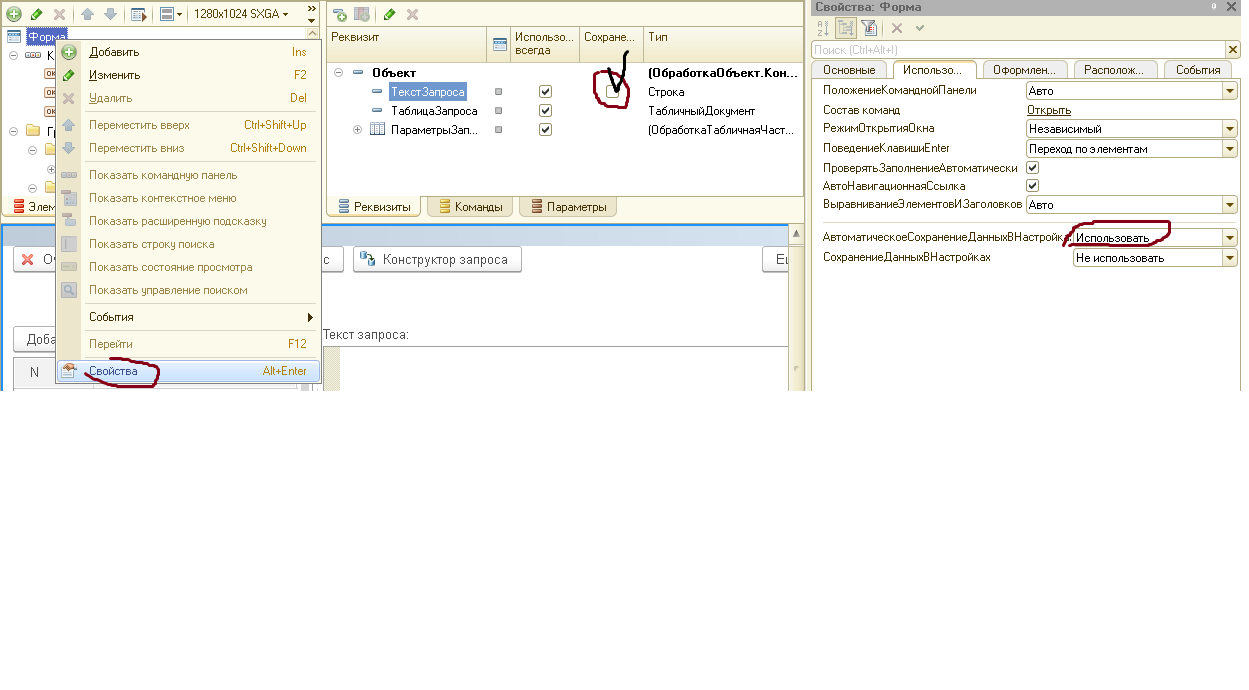
Все, наша консоль работает. Чтобы мы могли писать более сложные запросы с указанием в них параметров - нужно создать еще одну кнопку "НайтиПараметры", так же как и код кнопки "ВыполнитьЗапрос" - код кнопки "НайтиПараметры" будет выполняться на клиенте и на сервере. Далее в серверной процедуре мы точно так же запускаем запрос с переданным в него текстом из окна "ТекстЗапроса", с помощью выражения "Запрос.НайтиПараметры()" находим переданные параметры и просто в цикле вносим их в табличную часть формы "ПараметрыЗапроса". Не забудьте потом из заполненной таблицы параметров передать их в процедуру "ВыполнитьЗапрос".
Можно еще к нашей Консоли добавить пару кнопок, которые будут очищать в пользовательском режиме окно Параметров и окно Текста запроса.
Наша Консоль запросов готова к использованию, желаю успешных творческих решений с помощью такого простого и мощного инструмента, как Консоль запросов!
Данная обработка написана на платформе 1с8.3 (управляемые формы), запускается под толстым клиентом. Так же ее можно написать и на платформе 1с8.2 как под обычными формами, так и под управляемыми.
В загрузке находится образец только что созданной нами Консоли запросов.
///////////////////////////////////////////////////////////////////////////////////////////////////////////////////////////////////////////
Апгрейд Консоли Запросов:
1)Теперь наша самодельная Консоль запросов со встроенным Конструктором запросов будет запускаться под любым клиентом: под толстым клиентом обычных и управляемых форм и под тонким и веб клиентом.
п.с.Форма и вид встроенного Конструктора запроса отличается - в зависимости от того под каким клиентом мы запустили нашу Консоль.(лично мне привычней и удобней форма Конструктора запросов под толстым клиентом)
&НаКлиенте
Процедура КонструкторЗапроса(Команда)
//вызов стандартного Конструктора запроса возможен только под толстым клиентом
#Если ТолстыйКлиентУправляемоеПриложение или ТолстыйКлиентОбычноеПриложение Тогда
Конструктор=Новый КонструкторЗапроса;
Если не ПустаяСтрока(Объект.ТекстЗапроса) Тогда
Конструктор.Текст=Объект.ТекстЗапроса;
КонецЕсли;
Если Конструктор.ОткрытьМодально()=Истина Тогда
Объект.ТекстЗапроса=Конструктор.Текст;
КонецЕсли;
// #Иначе
// Сообщить("Вызов Конструктора запросов возможен только под толстым клиентом");
// Возврат;
//# КонецЕсли
#Иначе
Сообщить("Вы запускаете Конструктор запросов под тонким клиентом - он отличается немного по своей форме и скорости производительности!");
Конструктор = Новый КонструкторЗапроса();
Если не ПустаяСтрока(Объект.ТекстЗапроса) Тогда
Конструктор.Текст=Объект.ТекстЗапроса;
КонецЕсли;
ОповещениеКонструктора = Новый ОписаниеОповещения("ВыполнитьПослеЗакрытияКонструктора", ЭтаФорма);
Конструктор.Показать(ОповещениеКонструктора);
# КонецЕсли
КонецПроцедуры
&НаКлиенте
Процедура ВыполнитьПослеЗакрытияКонструктора(Результат, ПараметрыКонструктора) Экспорт //Результат=текст,если Конс-р закрыли по кнопке ок
Объект.ТекстЗапроса = СокрЛП(Результат); //работает!!!
КонецПроцедуры
2)Добавила возможность в нашу простую Консоль запросов вводить сложные запросы с передаваемой в параметры Временной таблицей!!! Механизм получился очень простой и элегантный - без использования XML-кода, как делают в профессиональных консолях.
Сам код и процедуры по механизму передачи в параметры Временных таблиц Вы сможете посмотреть во втором прикрепленном файле. С чего начала разрабатывать свой вариант Временных таблиц в параметрах можно посмотреть по этой ссылке https://forum.infostart.ru/forum9/topic183700/
Теперь как пользоваться Консолью при сложном запросе, когда в его параметры передана временная таблица. Для примера можете взять код вот этого запроса;
ВЫБРАТЬ
ВнешниеДанные.Товар,
ВнешниеДанные.Количество
ПОМЕСТИТЬ ВнешниеДанные
ИЗ
&ВнешниеДанные КАК ВнешниеДанные
;
////////////////////////////////////////////////////////////////////////////////
ВЫБРАТЬ
ВнешниеДанные.Товар,
ВнешниеДанные.Количество,
ЕСТЬNULL(ОстаткиТоваровОстатки.КоличествоОстаток, 0) КАК Поле1,
ЕСТЬNULL(ОстаткиТоваровОстатки.КоличествоОстаток, 0) - ВнешниеДанные.Количество КАК Осталось
ИЗ
ВнешниеДанные КАК ВнешниеДанные
ЛЕВОЕ СОЕДИНЕНИЕ РегистрНакопления.ОстаткиТоваров.Остатки(
&Дата,
Товар В
(ВЫБРАТЬ
ВнешниеДанные.Товар
ИЗ
ВнешниеДанные КАК ВнешниеДанные)) КАК ОстаткиТоваровОстатки
ПО ВнешниеДанные.Товар = ОстаткиТоваровОстатки.Товар
По образцу и подобию приведенного выше кода запроса - Вы можете создать свой сложный запрос, с учетом Ваших объектов данных.
Итак, в конструкторе запросов мы создали выше приведенный запрос,закрыв Конструктор - текст запроса попадет в наше поле консоли "ТекстЗапроса",нажимаем на кнопку "НайтиПараметры", видим, что в таблице Параметров появилась строка = "ВнешниеДанные",типЗначения="ТаблицаЗначения",см.рис.
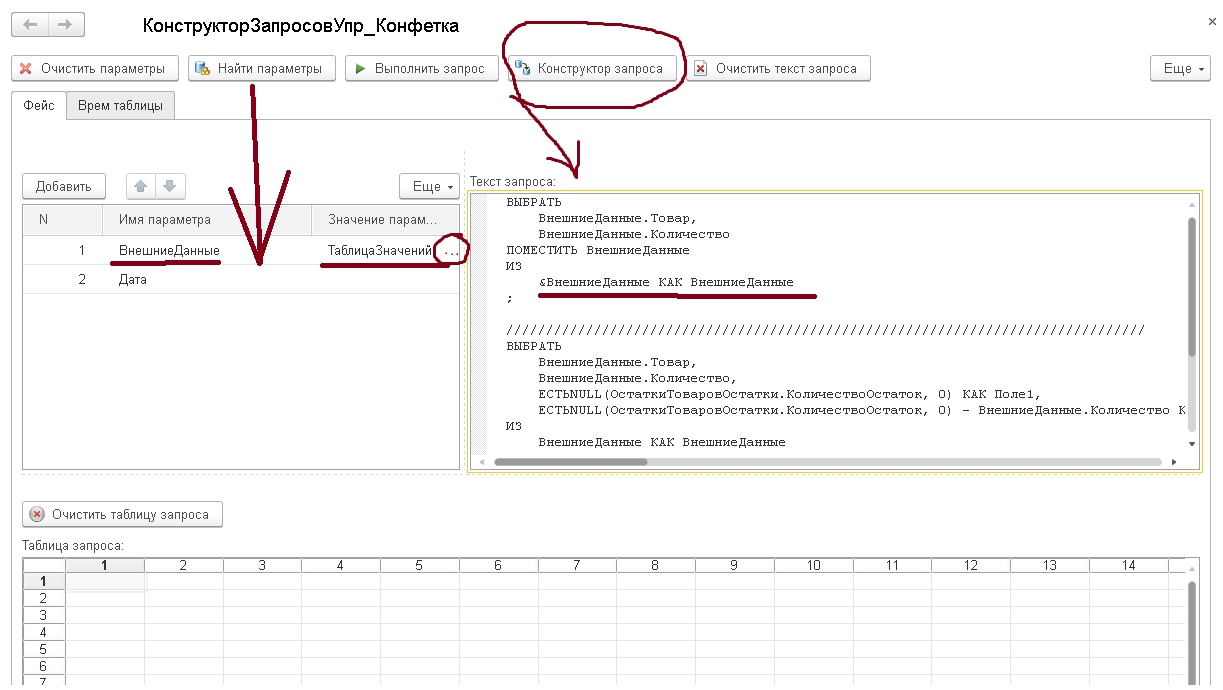
В данной таблице Параметров - вводим параметр Дата,н-р, сегодняшняя дата, потом нажимаем для попытки редактирования на наш параметр временной таблицы "ВнешниеДанные", нажимаем в поле с "ТаблицаЗначений" на три точки - появится выбор типов,жмем строка, наш механизм переворачивает нам страницу на форме, где нам необходимо в ручную ввести эту самую временную таблицу.
Здесь отметьте, что при этом на странице "ВремТаблицы" внизу в поле "Имя временной таблицы в параметрах" - появится имя нашей временной таблицы (оно копируется с таблицы Параметров).
Пока что на странице "ВремТаблицы" мы види только одну пустую таблицу - это таблица Типов нашей будущей временной таблицы.С помощью кнопки "Добавить" - добавим наименование реквизита и типа будущей таблицы. Будьте внимательны - наименование и тип должен соответствовать тому, что мы задали в запросе для &ВнешниеДанные:
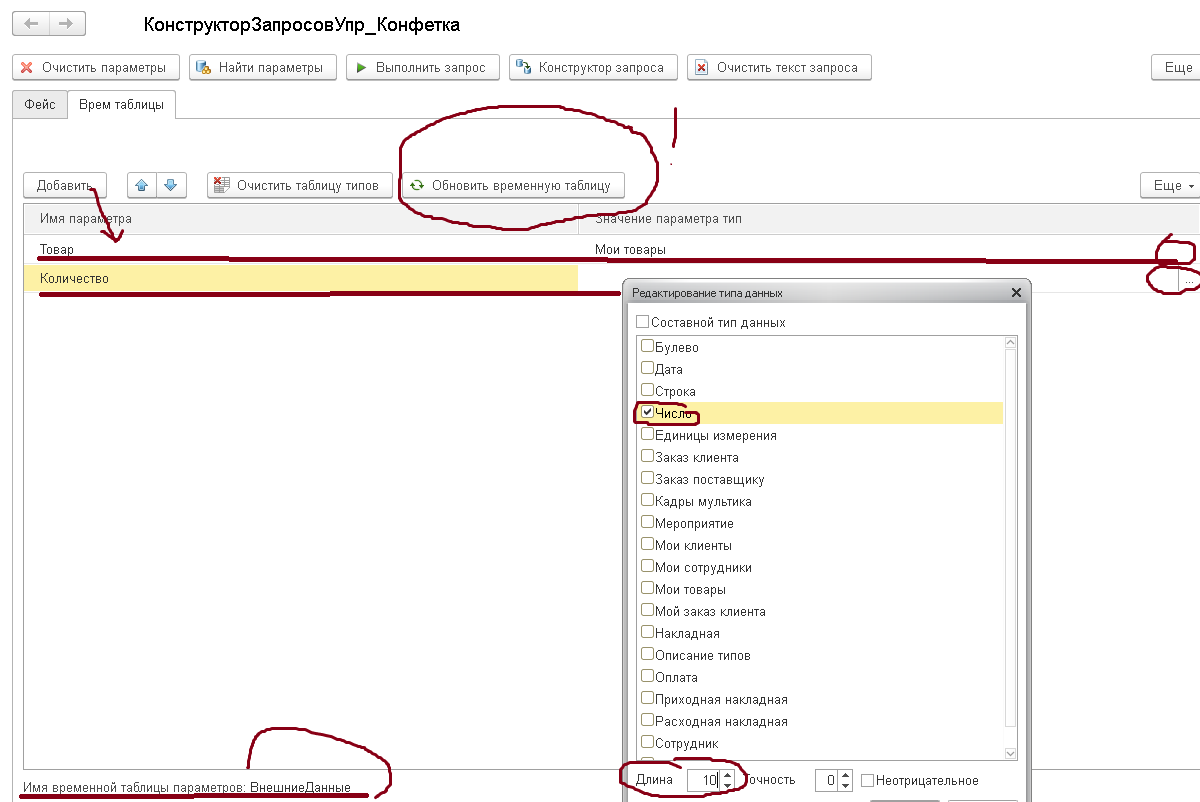
Теперь нажимаем кнопку "ОбновитьВременнуюТаблицу" - и у нас здесь же появится вторая таблица - в нее мы уже непосредственно будем набивать через кнопку "Добавить" данные временной таблицы.
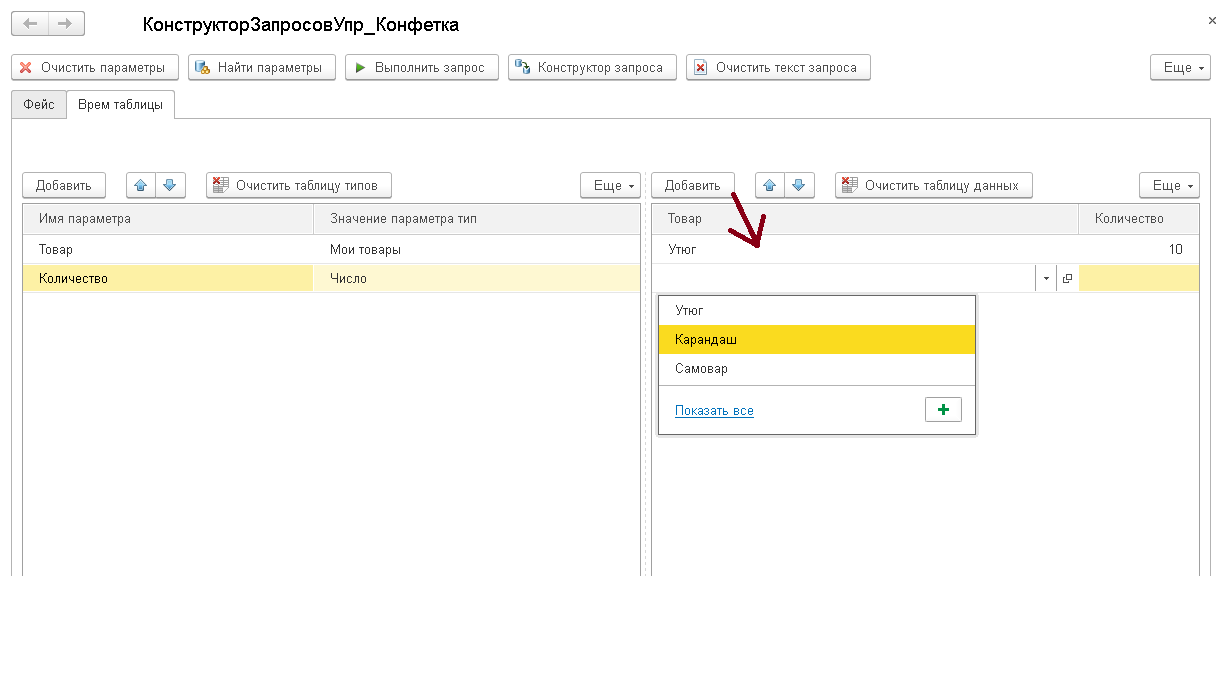
Все,можем еще раз перепроверить себя ввели ли мы примитивные данные параметров запроса в таблице параметров на 1-й странице обработки, и жмем кнопку "ВыполнитьЗапрос" - все считает,выбирает соответственно с ограничением по данным, переданых в параметре нашей временной таблицы

п.с.Если Вы сделали ошибку при наборе наименования реквизитов и их типов (в первой таблице) - просто закройте Консоль и откройте ее вновь - временная таблица данных будет стерта - и таблицу Типов вновь можно отредактировать и создать вновь новую таблицу данных.
/////////////////////////////////////////////////////////////////////////////////////////////////////////////////////////////////////////////////
Вот и все, мы можем своими руками создать очень мощный рабочий инструмент, кроме того, наша консоль еще очень шустрая по сравнению с профессиональными - а это очень большой плюс для разработчиков! И,конечно, теперь наша консоль работает под любым клиентом! Удачи в Ваших творческих разработках!!!
//////////////////////////////////////////////////////////////////////////////////////////////////////////////////////////////////////////////
//////////////////////////////////////////////////////////////////////////////////////////////////////////////////////////////////////////////
Работаю постоянно своей КонсольюЗапросов, и вот попался недавно очень интересный запрос, в котором Временные таблицы находились не в первом пакете запроса,а в следующих - и вот тут моя консолька чуточку захандрила...Пришлось ей делать еще один апгрейд.
Итак, менеждер Временных таблиц в запросе не всегда понимает, что с ним работают)) Поэтому нужно явно задать этот самый менеджер Временных таблиц:
&НаСервере
Процедура ВыполнитьЗапросНаСервере()
//апгрейд2-явное определение менеджера ВременныхТаблиц!
МенеджерВТ=Новый МенеджерВременныхТаблиц;
Запрос = Новый Запрос;
//апгрейд2-явное определение менеджера ВременныхТаблиц!
Запрос.МенеджерВременныхТаблиц = МенеджерВТ;
Запрос.Текст = Объект.ТекстЗапроса;
Данный вариант консоли лежит в третьей загрузке.
Вступайте в нашу телеграмм-группу Инфостарт